КАК УСТАНОВИТЬ VIBER НА КОМПЬЮТЕР БЕЗ СМАРТФОНА
Вайбер — это, в основном, общение на смартфоне, но порой комфортнее пользоваться Windows-версией. Такой подход может быть оправдан, например, когда плохо работает мобильная связь и нет Wi-Fi. Если с мобилкой все ОК — на ней уже установлен Вайбер, то версия для компа ставится в пару кликов без проблем. Но как быть владельцам допотопных телефонов, которые не дружат с мессенджером? Ловите инфу, как установить Viber на свой компьютер без наличия смартфона.
На заметку: Как проверить батарею смартфона: 4 подсказки
Установка Viber на ПК
Если нельзя подружить телефон с Вайбером, нужно использовать программу эмуляции Android. Существует несколько вариантов таких приложений. Топовые решения приведем в виде таблицы:
Все это программы Windows, хотя под всеми этими названиями есть и маковские версии, а Andy даже под Linux работает.
После инсталляции эмулятора нужно выполнить установку Viber на десктопный ПК или ноутбук.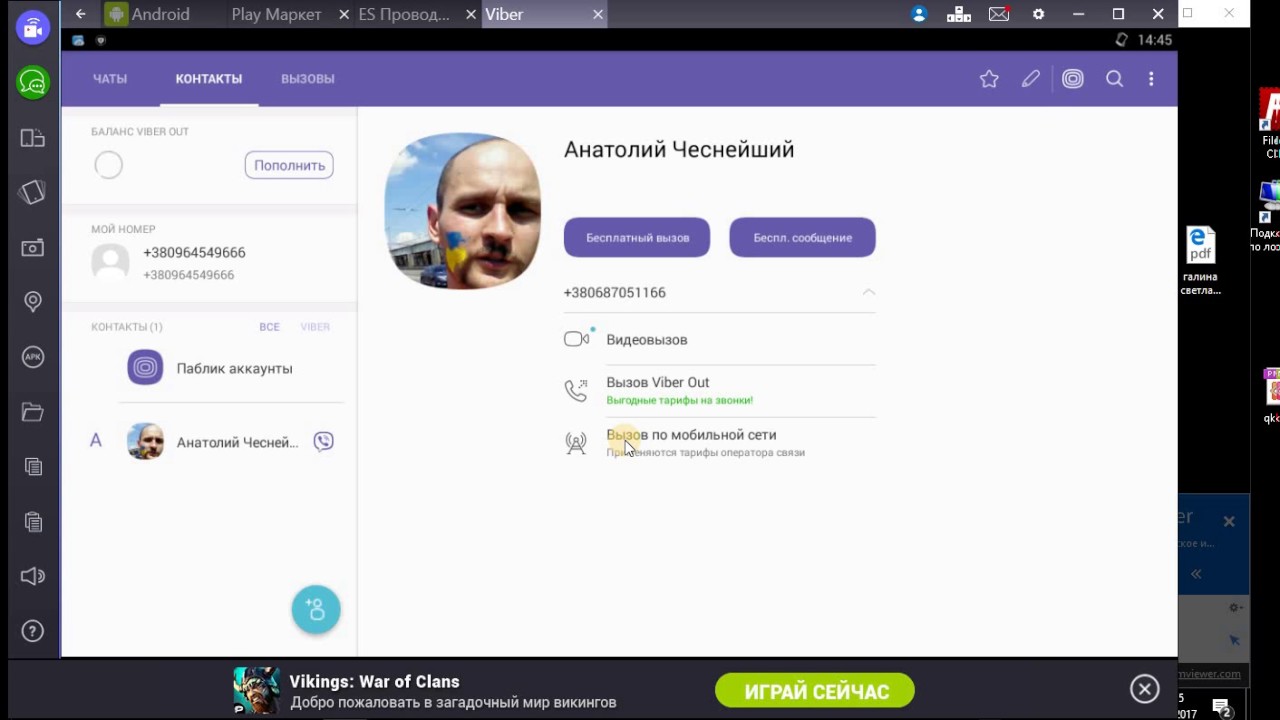 Подробности читайте далее.
Подробности читайте далее.
Интересная статья: Как установить Whatsapp и Viber на планшет: инструкция по установке 2 популярных мессенджеров
Установка эмулятора и Вайбера на комп
В качестве эмулятора выберем Bluestacks, как наиболее функциональную программу. Для начала ее нужно скачать с оф. сайта. Если она не понравится антивирусу — не обращайте внимания. После использования ее можно удалить с компьютера. Инсталляция Блюстакса занимает 5-10 минут. Для установки потребуется пара свободных Гб, выбирайте папку на подходящем диске.
Галочки на доступе к магазину и коммуникациях при установке убирать не стоит. После установки, приложение запустится. Программа спросит разрешение на определение местоположения пользователя. Можно согласиться или отказаться, особой роли это не сыграет. Далее выбираем язык интерфейса. Следующие пункты настройки:
- Добавление аккаунта Google. Без него никак, ведь Google Play нам обязательно пригодится.
 Вводим email и пароль. При отсутствии гугловского аккаунта необходимо его зарегистрировать. Должен получиться почтовый ящичек с gmail.com после «собачки». Данные почты (имя, пароль) сохраняем на компе или записываем в блокнотик.
Вводим email и пароль. При отсутствии гугловского аккаунта необходимо его зарегистрировать. Должен получиться почтовый ящичек с gmail.com после «собачки». Данные почты (имя, пароль) сохраняем на компе или записываем в блокнотик. - Дальше появится окно сервисов Google. Галочки в нем желательно не убирать. Исключение — новостная рассылка.
- Пропускаем ввод платежных данных. Будем пользоваться бесплатно.
- Вводим свое имя для персонализации.
- Открывается окошко, в котором можно отыскать иконку Play Маркет.
- В кладовой Гугла находим Вайбер и устанавливаем его в эмуляторе.
- Нажимаем «Открыть», чтобы запустить мессенджер.
Настройки Вайбера в эмуляторе:
- Вводим номер симки старенького телефона.
- На мобилку придет СМС для подтверждения регистрации.
- Активация Вайбера в эмуляторе завершена. Можно ввести имя/фамилию.
Теперь у нас есть Вайбер в эмуляторе, осталось инсталлировать компьютерную версию приложения на ПК. Скачиваем ее на оф. сайте мессенджера и приступаем к установке Viber на компьютер без современного телефона. В самом начале инсталляции прога предложит ввести телефонный номер. Вводим тот, к которому привязан Вайбер, установленный в эмуляторе.
Скачиваем ее на оф. сайте мессенджера и приступаем к установке Viber на компьютер без современного телефона. В самом начале инсталляции прога предложит ввести телефонный номер. Вводим тот, к которому привязан Вайбер, установленный в эмуляторе.
Далее мессенджер предложит сканернуть QR-код смартфоном. Выбираем ссылку «не работает камера». В открывшемся окошке аутентификации кликаем «Скопировать», после чего в буфер обмена попадает ссылка, которая является ключом идентификации.
Возвращаемся в Bluestacks, заходим в браузер и в адресную строку вставляем скопированный ключ. Эмулятор предложит подтвердить активацию Вайбера на компе. Соглашаемся, завершая процесс установки мессенджера на ПК.
Подключаем Netflix: Установка и настройка Netflix: 7 правил, как смотреть фильмы себе в удовольствие
Настройки Viber — финальный аккорд процедуры
После того как удалось установить Viber на обычный компьютер без телефона, скорее всего, на ПК будет мессенджер без контактов. Если они все же подтянулись — прекрасно, в противном случае добавлять их придется через эмулятор. В Андроиде есть кнопка для добавления контактов. Пользуемся ей, добавляем людей и избавляем себя от необходимости каждый раз вводить номера абонентов.
Если они все же подтянулись — прекрасно, в противном случае добавлять их придется через эмулятор. В Андроиде есть кнопка для добавления контактов. Пользуемся ей, добавляем людей и избавляем себя от необходимости каждый раз вводить номера абонентов.
В заключении перечислим основные этапы содеянного:
- Установили Блюстакс.
- В Play Store нашли Вайбер и инсталлировали его в эмуляторе.
- Запустили инсталляху Вайбера на ПК и по ходу дела привязали компьютерную приложуху к андроидной.
В общем, основная идея в замене смартфона на прогу, имитирующую его. Как видите, Viber инсталлируется на компьютер без предварительной установки на телефон.
Апгрейдим железо: Как правильно установить SSD на компьютер и ноутбук? — 3 способа
Установить Viber на компьютер без смартфона.
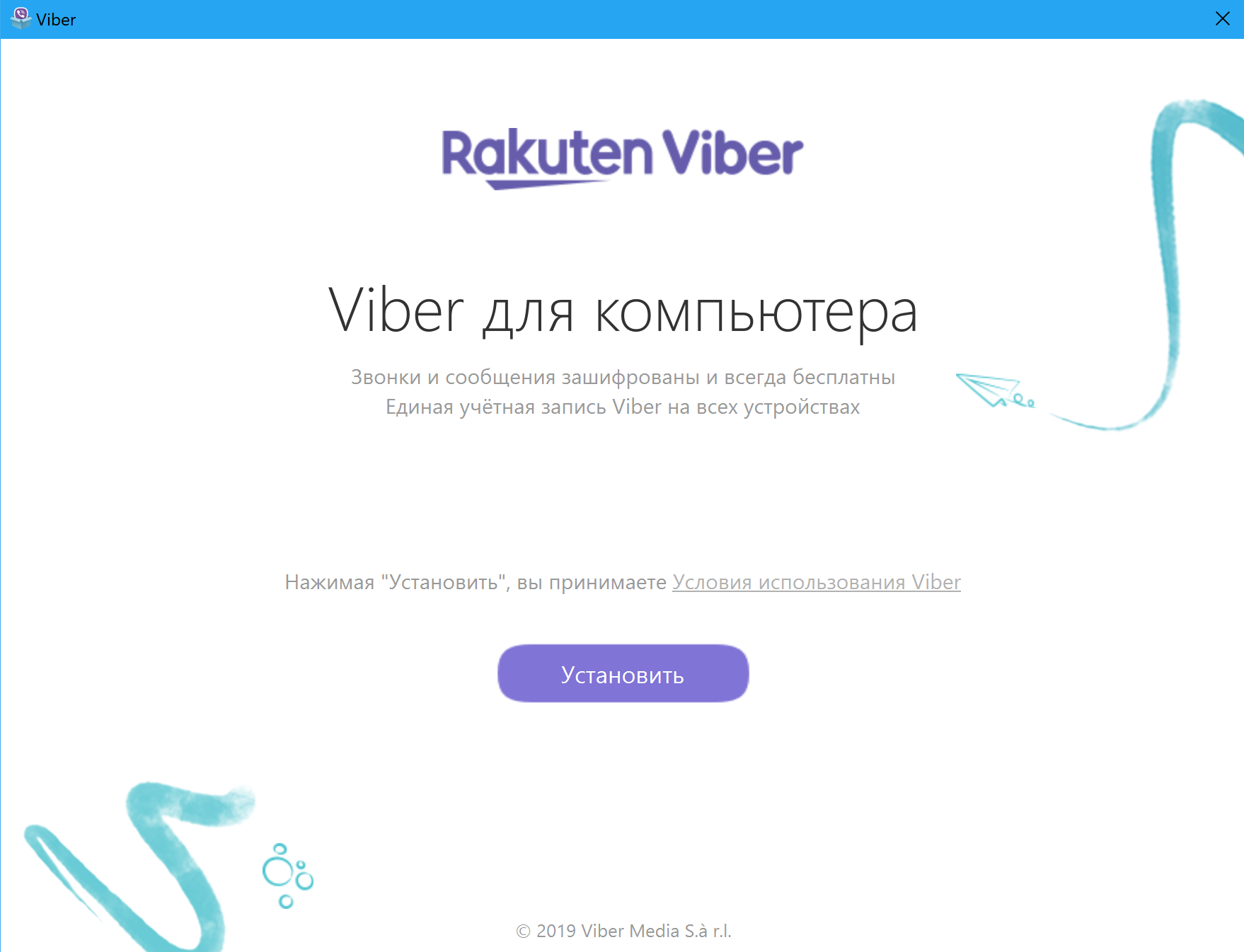
Многие пользователи пользуются компьютером, но не имеют смартфона, а программы, типа Viber или WatsApp стали очень распространенные и их установка невозможна без существующего аккаунта на мобильном устройстве.
Есть способ обойти это правило и для этого нужно скачать приложение — эмулятор Android — Memuplay с официального сайта:
Программа абсолютно бесплатная, а почему советую именно ее — в отличие от более известных, она менее затратная к ресурсам компьютера.
Внимание, чтобы пользоваться магазином, нужна учетная запись от Google, если она у вас есть, то заходим под ней, если нет, то создаем новую:
Далее, в магазине находим Viber, устанавливаем на наш эмулятор Android и открываем:
Нам нужно активировать это приложение, для этого подойдет любой кнопочный телефон с сим-картой, вводим номер телефон в поле, получаем звонок и код подтверждения:
Этим самым, мы установили Viber на виртуальный смартфон и теперь скачиваем в с официального сайта Viber для рабочего стола на компьютер:
Открываем программу и видим вопрос — «У вас есть Viber на мобильном телефоне?» — отвечаем — «Да»:
Далее, вводим тот же номер, что и на эмуляторе и нам будет предложено сканировать QR-код, но мы этого сделать не можем, поэтому жмем надпись внизу — «У меня не работает камера. Что делать?»:
Что делать?»:
И нам предложат альтернативный вариант — это индивидуальную ссылку для активации приложения, которую мы копируем:
А вставить ее нужно уже в эмуляторе Android Memuplay, в браузере:
Вот так:
И после нажатия «Enter», появиться запрос на добавление устройства, где ставим галочку и соглашаемся:
Вот и все! Теперь в приложении для рабочего стола Viber произошла активация и можно приступить к оформлению своего аккаунта!
Обзор на видео:
P.S.: После активации Viber для рабочего стола через эмулятор Android, последнюю программу, а именно — Memuplay — можно удалить с компьютера совсем — это не повлияет на работу Viber!
Устанавливаем Viber на компьютер с телефоном и без него
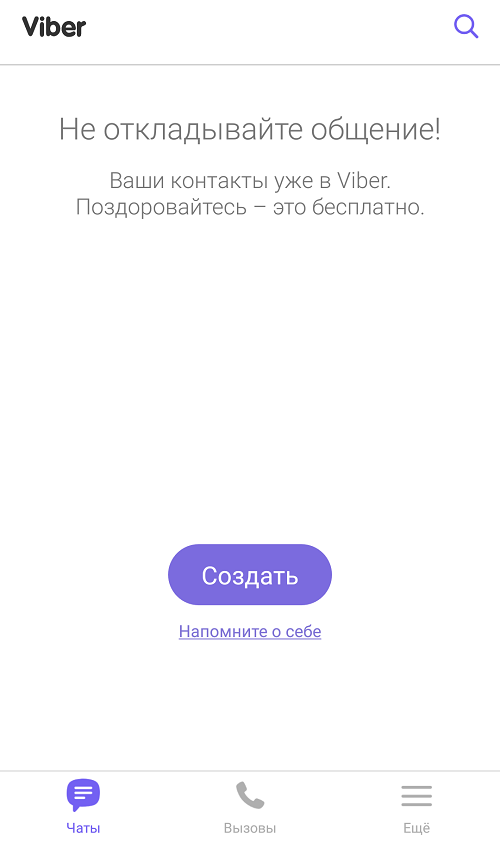 Связь выполняется через интернет, поэтому средства с мобильного счета не списываются, а в адресной книге мессенджера видно, кто из ваших знакомых ним тоже пользуется.
Связь выполняется через интернет, поэтому средства с мобильного счета не списываются, а в адресной книге мессенджера видно, кто из ваших знакомых ним тоже пользуется.Установка и активация
Инсталлировать Viber на ПК очень просто – на официальном сайте приложения размещены необходимые установочные файлы. Но есть особенности.
Со смартфоном
Если у вас на смартфоне уже есть этот мессенджер, процесс его установки на ПК не займет много времени.
Важно! Мобильная и стационарная версии мессенджера тесно связаны между собой, поэтому использовать его, не имея номера мобильного телефона, не получится.
- Скачайте файл установки с официального сайта и запустите его.
- Согласитесь с лицензионными условиями.
- По завершении процесса откроется окно активации, в котором приложение запросит, есть ли у вас Viber на смартфоне → нажмите «Да» → введите номер телефона → Продолжить.
Важно! На телефон может поступить звонок с номера +44 – ответьте на него (это автоматически введет цифры для продолжения регистрации).

- Запустите приложение на смартфоне.
- Для подтверждения регистрации на ПК просканируйте QR-код, появившийся в диалоговом окне активации с помощью мобильного гаджета.
- Процесс установки закончен – перед вами появится окно мессенджера.
Без использования смартфона
Если у вас под рукой нет смартфона или он достаточно слабый, чтобы использовать Viber, всю процедуру инсталляции можно повторить без его использования.
- Установите Viber для ПК, скачав его на официальном сайте.
- Когда появится окно с запросом о наличии приложения на смартфоне, сверните его.
- Скачайте эмулятор BlueStacks для Android и запустите его инсталляцию на компьютер.
- Укажите место размещения эмулятора и согласитесь со всеми условиями.
- В строке поиска BlueStacks введите «Viber» — выберите приложение.
- Войдите в существующий аккаунт Google в настройте эмулятор для работы, следуя подсказкам.
- В окне BlueStacks нажмите «установить» (процесс аналогичен тому, как это происходит на мобильном гаджете).

- По завершении установки мессенджера откроется окно активации: выберите страну и укажите номер телефона.
- Подтвердите активацию, вписав в окне BlueStacks код, который пришел вам на телефон → Продолжить.
Полезно! Если вместо цифрового кода появится QR-код, установить мессенджер на устройство будет крайне сложно.
- Укажите код, который придет на мессенджер в эмуляторе, в окне стационарного приложения.
- Окно Viber автоматически запустится и вы сможете ним пользоваться.
Установка вайбер на пк без телефона. Все нюансы установки Viber на ноутбук
Viber — один из самых популярных мессенджеров для мобильных устройств. Помимо этого, вы можете пользоваться сервисом не только со смартфонов и планшетов, но и на персональных компьютерах. Давайте разберемся, можно ли установить «Вайбер» на компьютер и как это сделать.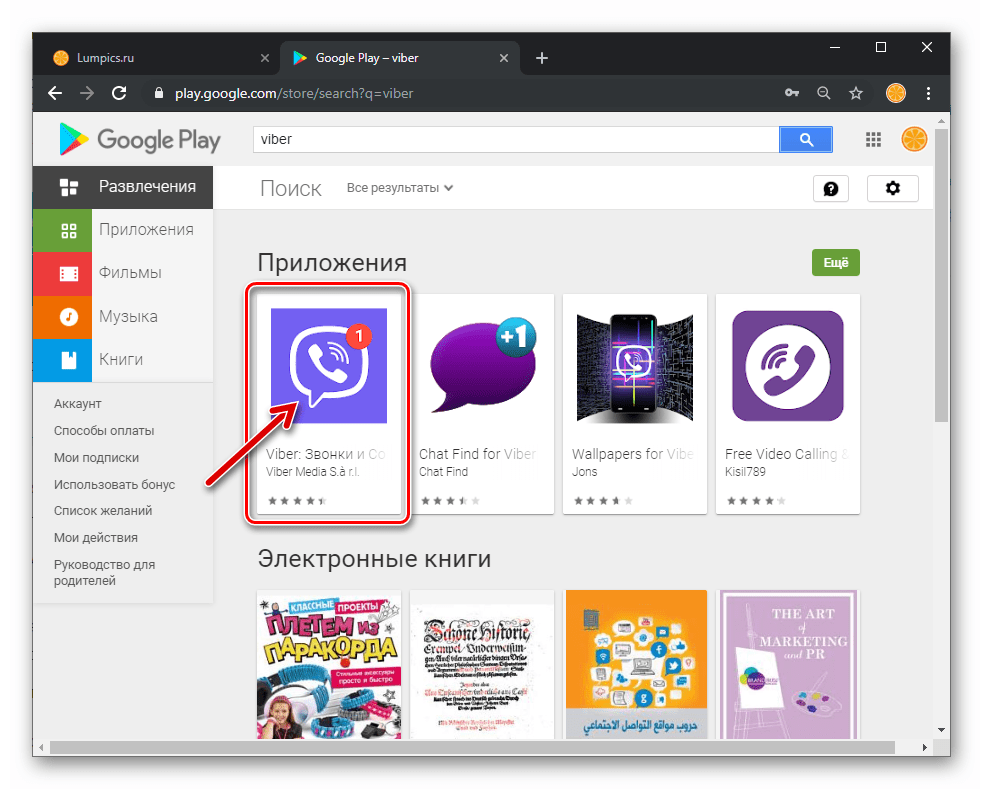
Что это такое?
«Вайбер» является удобным средством для общения и обмена информацией. К тому же через программу вы можете совершать быстрые звонки своим друзьям и знакомым, не используя при этом услуги мобильного оператора — все звонки совершаются за счет трафика интернета. Также возможен обмен медиафайлами, картинками, видеозаписями, фотками, стикерами и многим другим. Регистрация привязывает ваш мобильный номер к аккаунту, что позволяет заходить в него с любого устройства, в котором установлена ваша сим-карта.
Теперь узнаем, можно ли установить «Вайбер» на компьютер и какими способами это сделать.
Варианты использования
Сервис предлагает два удобных варианта использования мессенджера:
- Установка специальной версии программы для ПК.
- Использование эмулятора мобильной ОС для установки Viber.
К сожалению, разработчики мессенджера еще не выпустили онлайн-версию своего сервиса, поэтому у вас не получится пользоваться функционалом через браузер без установки дополнительных программ.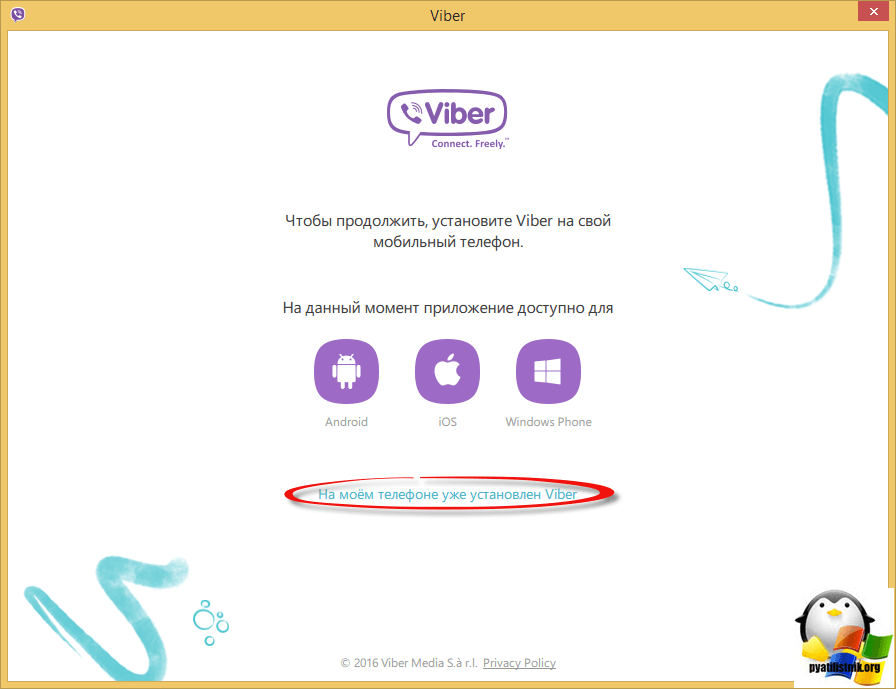
Установка с сайта
Вы можете скачать «Вайбер» на русском для компьютера прямо с официального сайта создателей. Для этого необходимо:
- Зайти на официальный сайт разработчиков.
- Нажать на кнопку Downloads в верхней панели сайта.
- Выбрать платформу Windows.
- На открывшейся странице нажмите на «Скачать Viber».
- Начнется загрузка инсталлятора программы. Ее размер составляет примерно 80 Мб в зависимости от версии. После окончания скачивания запустите исполнительный файл.
- Теперь начнется процесс установки «Вайбера» для компьютера. «Виндовс» 7, 8 и 10 поддерживают данный софт, поэтому проблем с совместимостью у вас не возникнет. Выберите директорию для установки.
- Далее дождитесь окончания распаковки файлов и запустите Viber через ярлык на рабочем столе.
В программе вы должны ввести свой номер мобильного телефона, подтвердить регистрацию с помощью кода, который придет в СМС-сообщении от Viber, и авторизоваться. Если у вас уже имеется аккаунт, то достаточно авторизоваться через него.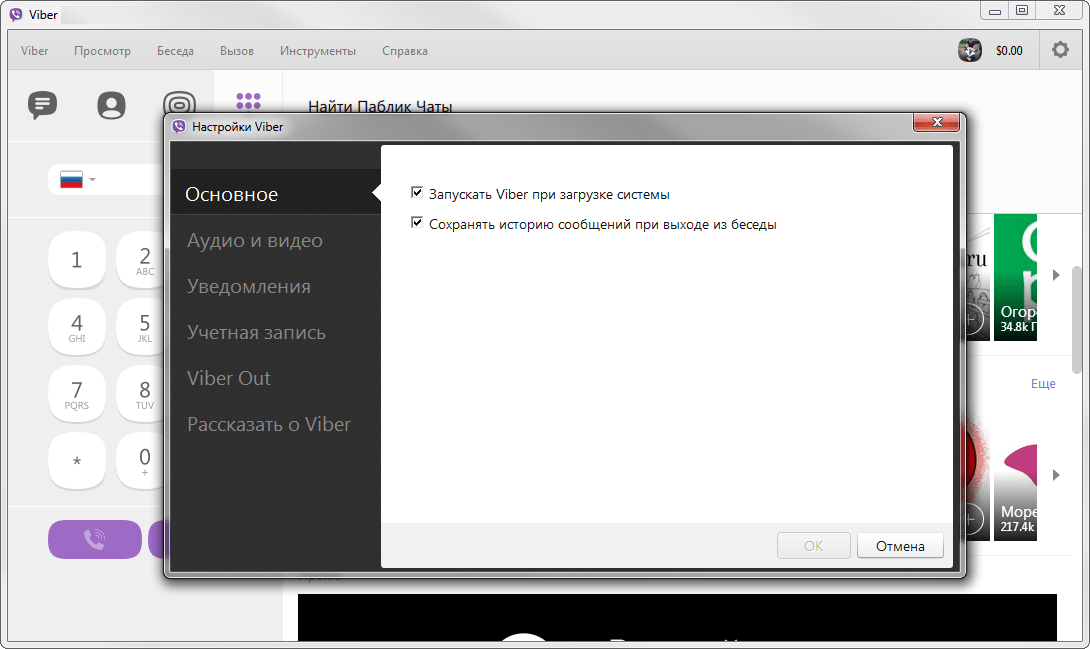
Но если вы хотите использовать именно мобильный вариант приложения с компьютера или ноутбука, то вам потребуется другой способ установки. Он более длинный и сложный, но в результате вы получите полноценный мобильный Viber.
Можно ли установить «Вайбер» на компьютер через эмулятор?
Нам потребуется эмулятор операционной системы «Андроид» — BlueStacks. Именно через него можно устанавливать весь мобильный софт на персональные компьютеры под управлением Windows. Воспользуйтесь представленной инструкцией:
- Зайдите на официальный сайт создателей эмулятора.
- На главной странице нажмите на кнопку «Скачать Bluestacks».
- Дождитесь окончания скачивания и откройте инсталлятор.
- Следуя указаниям, выберите директорию, примите лицензионное соглашение.
- Закончите установку и запустите программу.
- Эмулятор вас встретит настройкой Google аккаунта.
 Введите данные имеющейся учетной записи или создайте новую.
Введите данные имеющейся учетной записи или создайте новую. - Далее вы увидите рабочий стол «Андроид». Кликните мышкой по иконке Play Store.
- В поисковой строке магазина введите название мессенджера.
- На странице нажмите «Скачать», чтобы установить «Вайбер» на компьютер. Как только загрузится приложение, вы можете переходить обратно к рабочему столу.
- На рабочем столе мобильной ОС найдите иконку Viber и запустите ее.
- Далее следуют все стандартные процедуры регистрации и авторизации. Если у вас имеется аккаунт, то просто введите номер мобильного телефона и пароль. Если у вас нет учетной записи, то зарегистрируйтесь, введя номер и код из специального СМС-сообщения.
Теперь вы знаете, можно ли установить «Вайбер» на компьютер. Сделать это можно с помощью официального приложения либо через эмулятор. В обоих случаях вы получаете полноценный мессенджер со всем функционалом, который имеется и на мобильных устройствах.
Стоит отметить, что одновременно использовать аккаунт на персональном компьютере и мобильном устройстве не получится. Однако сервис поддерживает полную синхронизацию между платформами. Те сообщения, которые вы получили на компьютере во время переписки, будут отображаться на смартфоне или планшете, когда вы авторизуетесь с помощью своей учетной записи.
Однако сервис поддерживает полную синхронизацию между платформами. Те сообщения, которые вы получили на компьютере во время переписки, будут отображаться на смартфоне или планшете, когда вы авторизуетесь с помощью своей учетной записи.
Как зарегистрироваться в viber без телефона?
К сожалению в настоящее время возможность регистрации программы по передачи сообщений, под названием Вайбер зарегистрировать без компьютера не получится, такие условия создали разработчики данной программы. Поэтому, если вы хотите работать в вайбер на компьютере, вам потребуется телефон.
Телефон при регистрации приложения потребуется обязательно. Вам же не обязательно данный номер самостоятельно использовать, попросите у знакомых и близких, объясните ситуацию, они не откажут вам помочь.
У вайбера всегда привязка к номеру телефона, даже если вы установите его на комп надо будет ввести код подтверждения, который присылают смс на номер. При этом на телефоне вайбер уде должен быть установлен.
Без телефона установка Vibera невозможна. К сожалению, в Вашем случае установить Вайбер на компьютер без смартфона не получится, поскольку программа привязывается к номеру телефона (только так можно зарегистрироваться). Даже при установке на компьютер, необходим код, который должен придти на телефон, на котором уже установлен Вайбер.
Думаю,что если нет современного телефона,то можно всегда попросить его у своих друзей на время и вставить свою симку,подтвердить регистрацию,так как в вибере происходит активация именно через смску,а соответственно и привязку телефона и все,регистрация завершена.
Зарегистрироваться в viber без номера мобильного телефона не получится, так как приложение жестко привязано к номеру телефона, это своего рода логин по которому система различает пользователей. Поэтому при регистрации необходимо указать номер телефона, а затем подтвердить его введя в специальное поле код подтверждения которое вам вышлют на указанный номер.
Чтобы не использовать собственный номер телефона, вы можете зарегистрировать аккаунт в Вайбер на виртуальный номер. Есть множество сервисов, которые предоставляют бесплатные функции приема СМС, но их использовать я не рекомендую, так как высока вероятность, что все они уже использованы для Вайбера. Купите виртуальный номер и регистрируйтесь.
Есть множество сервисов, которые предоставляют бесплатные функции приема СМС, но их использовать я не рекомендую, так как высока вероятность, что все они уже использованы для Вайбера. Купите виртуальный номер и регистрируйтесь.
А так без номера никак — его запрашивают сразу при регистрации:
Ох не простой этот viber. Без телефона сейчас есть возможность зарегистрироваться. Однако подтвердить аккаунт нужно обязательно через телефон. Так вайбер плотно привязываться к вашему номеру. Так что зарегистрироваться на компьютере можно, но без телефона нельзя
Проблема установки приложения viber на компьютер состоит в том, что для этого требуется предварительно установить данное приложение на смартфон. Поэтому придтся взять у кого-нибудь из знакомых телефон, вставить свою сим-карту и зарегистрировать аккаунт в viber, а затем осуществить регистрацию на компьютере. После этого можно отключить интернет на телефоне и удалить с него viber.
Но тут есть одна неприятная вещь. Я таким образом хотел зарегистрировать два аккаунта на разные симки на одном смартфоне. Зарегистрировав первый аккаунт на телефоне и компьютере, я убрал интернет и удалил приложение с мобильного. Но когда я поменял симку и зарегистрировал второй аккаунт, приложение на компе сразу же перестало работать. Честно говоря, не совсем понятно, почему это произошло, складывается впечатление, что приложение каким-то образом запомнило мой телефон и удалило связанный с ним первый аккаунт. Так что это может создать проблему, если ваш друг решит тоже установить себе viber.
Я таким образом хотел зарегистрировать два аккаунта на разные симки на одном смартфоне. Зарегистрировав первый аккаунт на телефоне и компьютере, я убрал интернет и удалил приложение с мобильного. Но когда я поменял симку и зарегистрировал второй аккаунт, приложение на компе сразу же перестало работать. Честно говоря, не совсем понятно, почему это произошло, складывается впечатление, что приложение каким-то образом запомнило мой телефон и удалило связанный с ним первый аккаунт. Так что это может создать проблему, если ваш друг решит тоже установить себе viber.
Второй способ установки viber на компьютер без телефона — это использование эмулятора ОС Андроид. На нм вы устанавливаете мобильное приложение, как на обычном телефоне, а затем скачиваете и активируете приложение для компьютера.
Программу для связи — Viber, можно установить на компьютер, но с обязательной регистрацией со сматрфона. Дело в том, что для регистрации в программе, необходим телефонный номер, а произвести эту самую регистрацию можно только на телефоне, где поддерживается данная программа, тем более, что устанавливая Вайбер на компьютер, нужно будет ввести код из смс, а оно придет только на зарегистрированный в программе телефон.
Viber является отличным приложением для общения с друзьями и семьей. Это мессенджер, который позволяет отправлять текстовые сообщения, совершать звонки и видео звонки, а также отправлять файлы через смартфон, планшет и даже компьютер.
Однако, чтобы установить вайбер на компьютер, требуется телефон. Если быть точным, телефон необходим, чтобы зарегистрироваться в приложении, после чего вы можете использовать вайбер на компьютере без телефона.
В данной статье мы расскажем, как установить вайбер на компьютер без телефона.
Подготовка
Чтобы установить вайбер на компьютер без телефона, вам понадобятся следующие вещи:
- Учетная запись Google
- Действительный номер телефона
- Android эмулятор (Мы будем использовать BlueStacks)
Инструкция по установке вайбер на компьютер без телефона
- Сначала нужно установить андроид эмулятор BlueStacks. Перейдите на сайт bluestacks.com и скачайте программу на свой компьютер.

- После загрузки программного обеспечения, откройте папку, в которую вы сохранили файл, и установите Bluestacks.
- Дальше запустите программу Bluestacks. Введите «Viber» в поле поиска. (Нажмите на «Приложения» и выберите опцию «Поиск», как показано на изображении ниже).
- Выберите приложение «Viber: бесплатные сообщения и звонки». Нажмите на кнопку «Установить».
- Во вспывающем окне нажмите на кнопку «Принять».
- Теперь подождите, пока вайбер установится на ваш компьютер.
- После установки вы увидите кнопку «Открыть». Нажмите на нее.
- Вы перешли в приложение Viber. Дальше необходимо зарегистрироваться. Введите свой действительный номер телефона. Вы получите код активации на указанный номер. Нажмите на кнопку «Продолжить».
- Через пару секунд на ваш телефон придет сообщение с 4-значным кодом. Введите его в соответствующее поле, и нажмите «Продолжить».
Все! Вы зарегистрировались в вайбер. Теперь вы можете скачать программу Viber для компьютера, и использовать ее, чтобы общаться со своими друзьями. Как видите, совсем не обязательно иметь современный Android или iOS смартфон. Вы можете установить вайбер на компьютер без телефона.
Как видите, совсем не обязательно иметь современный Android или iOS смартфон. Вы можете установить вайбер на компьютер без телефона.
Несмотря на колоссальную популярность на мобильных устройствах, мессенджер Viber пока что не обрел такой же популярности на компьютерах и ноутбуках. В определенной степени связано это с тем, что многие пользователи затрудняются или вовсе не знают, как установить Viber на компьютер.
По какой причине человек может захотеть запускать Viber на ПК или ноутбуке? Во-первых, это удобно: сенсорный дисплей никогда не заменит полноценную qwerty-клавиатуру (к тому же, такой подход избавляет от необходимости отвлекаться на два устройства). Во-вторых, Viber все чаще используется в качестве платформы для консультации клиентов во всевозможных интернет-магазинах; установка Вайбера на компьютер менеджера позволит эффективно и оперативно общаться с потенциальными покупателями.
Как установить Viber на компьютер
Viber для Windows
По официальной информации разработчиков любой обладатель ПК под управлением операционной системы Windows XP и выше (в т. ч. Vista, 7, 8 и Windows 10) может установить Вайбер на компьютер. Для этого необходимо выполнить следующую последовательность действий:
ч. Vista, 7, 8 и Windows 10) может установить Вайбер на компьютер. Для этого необходимо выполнить следующую последовательность действий:
- Перейти на сайт и скачать настольную версию Viber для Windows.
- Запустите загруженный файл, чтобы начать установку Viber на ПК. В приветственном окне необходимо согласиться с условиями лицензии. Для этого следует поставить галочку так, как это показано на скриншоте ниже. Затем нужно нажать кнопку «Install» и дождаться завершения работы установщика.
Ура! Программа установлена.
Viber на Linux и Mac
Помимо приложения для Windows на официальном сайте Viber присутствуют бесплатные версии для операционных систем на базе Linux (Debian, Fedora и так далее) и MacOS.
Инсталляция программы для этих систем ничем не отличается от .
Как зайти в Viber с компьютера
Запустив программу после установки, вы увидите приветственное окно приложения:
Существует два варианта активации Viber на ПК.
Способ 1: активация с помощью QR-кода
Для того чтобы зайти в Вайбер на компьютере, нужно открыть его на своем смартфоне, вызвать считыватель QR-кода из меню мессенджера и считать QR-код с экрана ПК или ноутбука с помощью смартфона (как показано на скриншотах ниже):
После считывания кода, вы сможете подключиться к Вайберу.
Способ 2: если не работает камера
Может случится так, что фотокамера на смартфоне не работает. Как в таком случае считать QR-код? Для этого разработчики предусмотрели следующий механизм:
- В нижней части окна с QR-кодом нажмите на кнопку «У меня не работает камера. Что делать?».
- Программа сформирует ссылку с секретным кодом. Скопируйте ее, нажав, как ни странно, кнопку «Скопировать». Далее следует отправить эту ссылку на свой телефон (с установленным Вайбером) любым удобным для вас способом (например, через другой мессенджер или почту). Я отправлю этот код на свой смартфон с помощью Telegram.

- Нажмите на эту ссылку на своем смартфоне. Система откроет ее через стандартный браузер, но после запрос будет «переадресован» Вайберу. В открывшемся окне мессенджера необходимо поставить галочку рядом с «Я хочу активировать…» и нажать кнопку «Разрешить».
Теперь вы знаете, как пользоваться Вайбером на ПК без использования камеры смартфона.
Как удалить Viber с компьютера полностью
Для того чтобы удалить Вайбер с компьютера выполните следующие действия:
Для Windows XP: нажмите кнопку «Пуск», затем «Панель управления», в открывшемся окне кликните по «Установка и удаление программ» и отыщите в списке приложений Viber и удалите его.
Для Windows 7: «Пуск» — «Панель управления» — «Программы и компоненты» — отыщите и удалите Viber.
Для Windows 10: «Пуск» — «Параметры» — «Приложения» и дальше все стандартно — найти в перечне установленных программ мессенджер и удалить его.
Видео-инструкция от PingviTech для обладателей Windows 10:
Существует быстрый способ доступа к меню управления программами в любой версии Windows: для этого нужно и написать команду appwiz.
cpl.
Важно! Не забудьте удалить личные файлы, оставшиеся после деинсталляции Вайбера! Среди этих файлов будут все полученные по Вайберу фотографии и видео!
Они расположены по адресу: C:\Пользователи\[имя пользователя]\Документы\ViberDownloads
Теперь вы знаете, как удалить Viber с компьютера полностью!
Блиц
Как синхронизировать Viber с компьютером
После первого входа в мессенджер на ПК или ноутбуке программа автоматически синхронизирует все ваши контакты и группы, в которых вы состоите. Однако, синхронизация диалогов и истории переписок произойдет чуть позже в процессе использования Вайбера. Вы увидите специальное окно. Откройте мессенджер на телефоне, нажмите кнопку «Синхронизировать» (на ПК), после чего – кнопку «Начать» (на смартфоне). Синхронизация завершена.
В дальнейшем все отправляемые и получаемые сообщения (в т.ч. медиафайлы) будут доступны как на телефоне, так и на ПК.
Как активировать Viber на компьютере без телефона
Скажем так, «человеческого» способа активации Вайбера без смартфона не существует, однако, народные умельцы предлагают воспользоваться способом, основанном на использовании эмулятора BlueStacks . Подробный алгоритм действий изложен в видео-инструкции (хотя, похоже, проще купить простенький смартфон!).
В независимости от устройства, которое используется для доступа к ресурсам Глобальной сети, миллионы людей ежедневно передают огромное количество сообщений и файлов, а также совершают аудио- и видеозвонки с помощью сервиса Viber. Популярность мессенджера не в последнюю очередь обуславливается его кроссплатформенностью, то есть возможностью эксплуатации в среде различных мобильных и десктопных операционных систем. Ниже будут рассмотрены способы установки Вайбера на компьютер или ноутбук, функционирующий под управлением Windows.
Большинство пользователей начинают использование рассматриваемого мессенджера с инсталляции свой смартфон приложения-клиента Viber для Android либо iOS. Стоит отметить, что своими создателями сервис позиционируется именно как инструмент для общения и обмена информацией в первую очередь между мобильными пользователями. При этом Viber для Windows характеризуется рядом неоспоримых преимуществ и является порой незаменимым средством, особенно при необходимости передачи больших объёмов данных. Получить десктопный вариант мессенджера на своем ПК или ноутбуке можно несколькими способами.
Стоит отметить, что своими создателями сервис позиционируется именно как инструмент для общения и обмена информацией в первую очередь между мобильными пользователями. При этом Viber для Windows характеризуется рядом неоспоримых преимуществ и является порой незаменимым средством, особенно при необходимости передачи больших объёмов данных. Получить десктопный вариант мессенджера на своем ПК или ноутбуке можно несколькими способами.
Способ 1: Без смартфона
Главным препятствием при инсталляции Вайбера в компьютер или ноутбук является фактическое отсутствие автономности Windows-версии приложения-клиента сервиса. То есть без телефона, функционирующего под управлением Android или iOS, установить программу на ПК можно, а вот активировать учетную запись Viber и авторизоваться в системе для получения доступа к возможностям сервиса методами, которые предлагают разработчики, не удастся. Впрочем, эта преграда преодолима, причем довольно легко.
Поскольку создатели Viber требуют для регистрации в собственном сервисе мобильный девайс, функционирующий под управлением Андроид или айОС, предоставим системе такое устройство, только виртуальное. Данная возможность осуществима с помощью одного из эмуляторов Android – приложения основной функцией которого является создание виртуального мобильного девайса в среде Виндовс. Выбор эмулятора для достижения главной цели – активации учетной записи Viber PC — не принципиален, подойдет любой.
Данная возможность осуществима с помощью одного из эмуляторов Android – приложения основной функцией которого является создание виртуального мобильного девайса в среде Виндовс. Выбор эмулятора для достижения главной цели – активации учетной записи Viber PC — не принципиален, подойдет любой.
В качестве примера рассмотрим осуществление инсталляции мессенджера через популярное и простое решение – Andy.
- Скачиваем по ссылке из статьи-обзора на нашем сайте дистрибутив Андроид-эмулятора, запускаем инсталлятор.
- Для загрузки и установки Вайбера в среде эмулятора потребуется учетная запись Google. Несмотря на то что Andy позволяет создать ее собственными средствами, рекомендуется зарегистрировать аккаунт заранее, воспользовавшись простой инструкцией:
Подробнее: Создаем аккаунт в Google
- Запускаем Android-эмулятор и открываем Play Market, кликнув по значку приложения в окне Энди.
- Осуществляем вход в аккаунт с помощью данных уже созданной учетной записи Google, указав адрес электронной почты,
а затем пароль.

- Вводим в поле поиска Плей Маркета запрос «Viber» и кликаем первый по списку выведенный результат – «Viber: Звонки и сообщения» .
- На странице приложения нажимаем «Установить» .
- Дожидаемся окончания загрузки и инсталляции Вайбера в среде Энди
и нажимаем «Открыть» .
- Кликаем «Продолжить» в окне «Добро пожаловать» .
- Вводим номер телефона, на который придет СМС-сообщение, содержащее код для активации. Предварительно может понадобиться выбрать страну, в которой зарегистрирован мобильный идентификатор.
- Нажимаем кнопку «Продолжить» , проверяем корректность введенных данных и кликаем «Да» в появившемся запросе.
- Дожидаемся получения SMS с кодом доступа и вводим секретную комбинацию цифр
в соответствующее поле.
- Если все сделано верно, учетная запись в Viber автоматически активируется, а мы получим доступ ко всем функциям системы.
 Изначально – к персонализации аккаунта,
Изначально – к персонализации аккаунта,а затем и к основным возможностям сервиса.
На данном этапе установка Вайбер в компьютер может считаться завершенной – в принципе, возможность использования мессенджера есть, но запускать его придется в окне Andy. Стоит отметить, такое решение ввиду требовательности эмуляторов к задействованным системным ресурсам компьютера не является наилучшим, к тому же его нельзя назвать самым удобным.
Поэтому после выполнения вышеизложенной инструкции рекомендуется инсталлировать полноценную Windows-версию Viber, действуя согласно инструкции «Способ 3: Официальный сайт» изложенной ниже в статье. Активировать учетную запись в сервисе можно через Андроид-эмулятор, о процедуре также рассказано в описании способа инсталляции Вайбера с официального ресурса. Препятствий для авторизации в мессенджере теперь практически не возникнет, ведь у нас в арсенале имеется «Android-девайс», несмотря на то что виртуальный, но способный выполнить данную задачу.
Способ 2: Магазин Windows
Пользователи Windows 10 могут установить приложение-клиент Viber из Магазина, созданного Microsoft для беспроблемного и быстрого получения, а в дальнейшем автоматического обновления популярных программных инструментов пользователями собственной ОС.
Перед инсталляцией Вайбера в компьютер или ноутбук по нижеизложенной инструкции выполняем установку и активацию приложения в наличествующем смартфоне под управлением Android или iOS!
Подробнее: Установка Viber на Android-смартфон Cкачать Viber для iPhone бесплатно
- Переходим на страницу установки Viber для компьютера в Магазине приложений Windows 10. Здесь можно пойти двумя путями:
К слову, можно обойтись и без ввода поискового запроса, просто пролистав главную страницу Магазина вниз и обнаружив «Viber» в разделе «Самое популярное» . Во всяком случае на момент создания настоящего материала средство занимает почетное место среди наиболее часто скачиваемых приложений из Магазина Виндовс 10.

- Нажимаем кнопку «Получить» на странице Вайбера в «Microsoft Store» .
- Ожидаем загрузки компонентов, а затем инсталляции приложения. Система проводит все нужные действия без вмешательства пользователя.
- Инициируем запуск установленного мессенджера, нажав кнопку «Запустить» .
- На данном этапе можно констатировать, Viber установлен на компьютер или ноутбук и практически готов к эксплуатации.
Способ 3: Официальный сайт
И наконец, наиболее простой способ получения десктопной версии Вайбер, в независимости от версии Виндовс и наличия либо отсутствия смартфона – это использование дистрибутива, полученного с официального сайта разработчика.
Как и при использовании предыдущего метода, предварительно необходимо провести инсталляцию мобильного варианта мессенджера и выполнить активацию учетной записи Viber через смартфон, а за неимением такового — использовать Android-эмулятор!
- Переходим на официальную страницу загрузки Viber для Windows по ссылке:
- Кликаем кнопку «Скачать Viber» и дожидаемся загрузки дистрибутива.

- Открываем полученный файл «ViberSetup.exe» .
- Кликаем кнопку «Установить» в первом окне инсталлятора.
- Процедура копирования и регистрации нужных файлов в системе проводится установщиком автоматически, ожидаем завершения инсталляции, сопровождаемой заполнением индикатора выполнения.
- По окончании установки Вайбера для Виндовс автоматически откроется окно «Добро пожаловать» с вопросом о наличии установленного мессенджера в смартфоне. Кликаем «Да»
- Переходим к окну Вайбера для компьютера — появилась подтверждающая успех идентификации ID надпись «Готово!» . Нажимаем кнопку «Открыть Viber» .
- После синхронизации данных, которая будет проведена системой автоматически, десктопная версия одного из самых популярных мессенджеров готова к работе!
Как видим, получить версию приложения-клиента Viber, функционирующую в среде Windows совсем несложно. Выполнив простые инструкции, получаем массу преимуществ буквально за несколько минут, важно лишь правильно выбрать способ инсталляции!
Выполнив простые инструкции, получаем массу преимуществ буквально за несколько минут, важно лишь правильно выбрать способ инсталляции!
Как пользоваться Viber на компьютере без телефона?
Активация Viber на компьютере
- Приложение в первую очередь разрабатывалось для мобильных устройств и потому неразрывно связанно с ними, проявляется это при попытке активации программы на ПК. Первый вопрос который задаст вам программа при активации будет — «У вас есть Viber на мобильном телефоне?»
Отвечаем «Да», если ответить «Нет» вам предложат установить мессенджер на свой смартфон.
Важно: Перед установкой Viber на компьютер обязательно установите его на вашем смартфоне!
Введите свой номер телефона
На ваш телефон в Вибере придет код
Введите его на компьютере
Активация Вибер без смартфона
Если у Вас очень старый телефон и он не поддерживает установку приложений, то установите эмулятор Андроида к примеру BlueStacks, активируйте на нем мессенджер через смс и смело отвечайте на вопрос «У вас есть Viber на мобильном телефоне?» — ДА.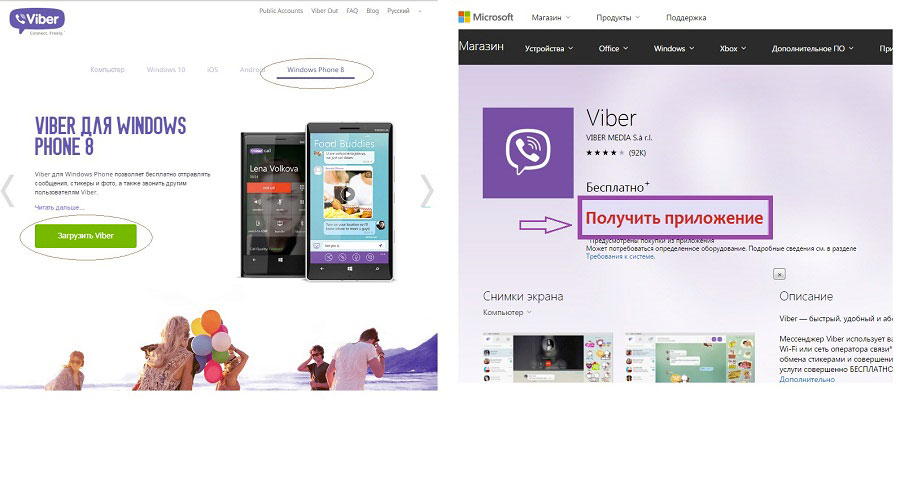
Подробнее в видеоролике:
Активация Viber на мобильном устройстве
- Авторизоваться на мобильном устройстве еще проще
После приветствия введите свой номер телефона
Проверьте правильность указанного номера
Если вы правильно ввели номер телефона, то Вибер активируется и можно будет начать им пользоваться.
www.vayber-dlya-kompyutera.com
Можно ли установить Вайбер на компьютер без телефона
Автор: seoadmin · Опубликовано 14.03.2016 · Обновлено 20.06.2018
Viber— замечательное приложение, позволяющее делать бесплатные звонки, отправлять тексты, стикеры, видео и аудио сообщения. В некоторых ситуациях возникает вопрос: можно ли установить Вайбер на компьютер. Ответ на вопрос положительный, но сначала необходимо скачать программу на смартфон. Установка Viber на телефон необходима, потому что аккаунт привязывается к номеру телефона. Желательно, при активации пользоваться только своим телефоном, чтобы в дальнейшем не возникало сбоев в работе.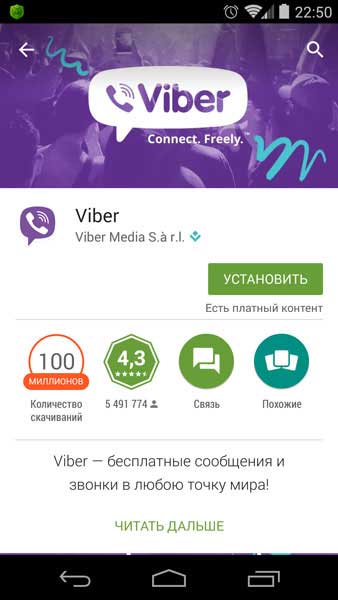
Вайбер — абсолютно бесплатная программа. Ей можно пользоваться без взимания какой-либо дополнительной платы. Viber подходит для десктопов, использующих различные операционки.
Если всё-таки смартфона у вас нет, а воспользоваться чужим нет возможности, то поставить Viber можно. Для этого понадобится скачать эмулятор Андроид. Обычно эмуляторы используются при тестировании программ на компьютере. Если нет смартфона, то эмулятор станет простым решением.
Как установить Вайбер на ПК
Установка Viber на компьютер не займёт много времени. Чтобы начать пользоваться мессенджером на PC, нужно:
- Ознакомиться с системными требованиями для установки;
- Скачать программу, выбрав установленную версию операционной системы;
- Если в планах общение посредством видеозвонков, то стоит проверить работу камеры и микрофона;
- После открытия нужно привязать номер телефона к PC;
- Для активации нужно ввести четыре знака кода, которые придут на ваш телефон или эмулятор.

После вышеописанных действий можно пользоваться мессенджером. Причём, неважно на каком устройстве вы начали разговор — со смартфона можно продолжать общаться на ПК. В процессе отправки текстовых сообщений, можно разбавлять их забавными стикерами и смайлами. Многие темы можно скачивать бесплатно в магазине стикеров, за какие-то придётся заплатить, но совсем немного. С милыми картинками сообщения выглядят намного привлекательнее.
Установить Вайбер на компьютер без телефона
В жизни могут возникнуть различные ситуации. К примеру, нужно поставить Viber на компьютер, а смарфона нет. Программа требует сначала создать аккаунт на телефоне, и только затем можно воспользоваться им на ПК.
Можно, конечно, попросить телефон у друзей. Но Viber установлен у многих пользователей, и не каждый согласится удалять приложение, потом опять его скачивать. Поэтому часто возникает вопрос, а можно ли и как установить Вайбер на компьютер без телефона.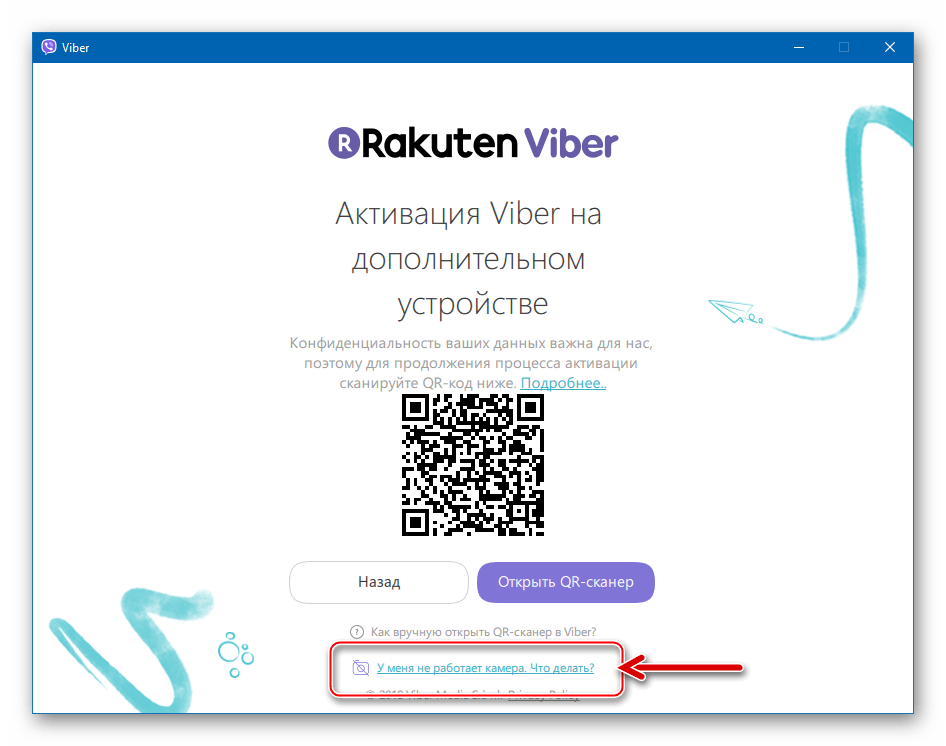 Да, и зачем напрягать кого-то своими проблемами, когда есть Эмулятор.
Да, и зачем напрягать кого-то своими проблемами, когда есть Эмулятор.
Эмулятор Андроид на компьютере доступен для скачивания бесплатно. После успешной установки программы на экране появится окошко, в котором функционирует виртуальный Андроид.
Минус в такой установке Вайбера — не подтянутся ваши контакты с сим–карты. Все необходимые контакты придётся вводить вручную, что не очень удобно.Скачав Эмулятор, нужно зайти в гугловский плей маркет, затем скачать и установить программу так же, как на обычном смартфоне. Установленный на Эмуляторе Viber позволит без проблем установить приложение на компьютере. Когда оно будет активировано, то код для подтверждения придёт на мобильный номер. Такая установка возможна, но лучший и безопасный вариант установки Вайбера на компьютер — стандартный. Вы скачиваете программу на смартфон, создаёте аккаунт, а затем устанавливаете его на своём десктопе.
viber-free.ru
Установка Вайбер (Viber) на компьютер без телефона
Мессенджер Viber не имеет пароля: вход осуществляется при помощи QR-кода, СМС-сообщения или звонка с кодом, присылаемых на телефон. Установка Вайбера на компьютер без телефона возможна при помощи эмулятора Android вроде BlueStacks.
Установка Вайбера на компьютер без телефона возможна при помощи эмулятора Android вроде BlueStacks.
При наличии эмулятора, Вайбер не обязательно устанавливать на смартфон перед установкой и активацией на компьютере. Потребуется номер мобильного и любой телефон, который сможет принять СМС на этот номер. Без СМС и телефона вообще можно войти с компьютера при помощи ссылки из QR-кода, но только если аккаунт был активирован с мобильного ранее.
Как установить Вайбер на ПК без приложения на телефоне:
- Если аккаунт активирован — войти по СМС.
- Если аккаунта нет — установить эмулятор Android и Viber на него, а СМС получить на любой номер.
- При запросе QR-кода использовать функцию «Не работает камера. Что делать?». Этот метод не требует ни СМС, ни телефона.
Установка Viber на ПК при помощи BlueStacks
На официальном сайте Viber предлагается загрузить мессенджер сразу и для мобильного устройства, и для компьютера. Производитель сразу объясняет причину, по которой загрузка и установка программы исключительно на ПК невозможна: синхронизация с телефоном.
Производитель сразу объясняет причину, по которой загрузка и установка программы исключительно на ПК невозможна: синхронизация с телефоном.
Приложение для компьютера на Windows, Maс или Linux синхронизируется со смартфоном. Чтобы активировать Viber на компьютере, вам потребуется действующая учётная запись Viber на смартфоне.
Иначе говоря, если учетной записи нет вообще, сначала нужно зарегистрироваться со смартфона, а уже потом входить с компьютера. Если смартфон старый, слабый и вообще не способен ничего устанавливать, придется пользоваться эмулятором.
После создания учетной записи можно будет входить в Viber с компьютера самым простым способом: принимая СМС-код. Для этого под рукой должен быть телефон для СМС, пусть даже и без установленного мессенджера.
Установка и вход в Вайбер с компьютера при помощи любого телефона для СМС:
- Загружаем Viber для Windows/Mac/Linux c официального сайта.
- Устанавливаем мессенджер, запускаем.
При первом запуске программа спросит, есть ли регистрация (вне зависимости от ответа, в итоге придет код). Далее нужно ввести номер телефона, на который придет 4-значный код для активации.
Получаем СМС с кодом для входа (Viber на устройстве может не быть — СМС примет хоть кнопочная Nokia).
Вход выполнен — можно пользоваться программой. Метод работает, если уже есть активированный аккаунт на мобильном устройстве.
Если же нет возможности по каким-то причинам поставить Вайбер на телефон, можно установить мобильную версию через эмулятор Андроида. Это позволит установить, активировать и пользоваться Viber, вообще не устанавливая его на смартфон (а только получив СМС).
- Загрузить Вайбер для своей ОС с официального сайта, установить программу.
- Когда приложение спросит «У вас есть Viber на мобильном телефоне?», свернуть окно.
- Скачать и установить бесплатный эмулятор Android для компьютера BlueStacks с сайта разработчика (на русском).
- Запустить установку BlueStacks, выбрать место расположения файлов эмулятора, согласиться со всеми условиями и установить программу.
- Запустить эмулятор, в строке поиска в окне BlueStacks ввести Viber и выбрать приложение из приложенных ниже.
Для установки мобильной версии Вайбера на компьютер потребуется войти в аккаунт Google. Аккаунт должен быть рабочий — после входа по логину и паролю откроется Play Market, откуда нужно будет загрузить приложение.
При помощи этой манипуляции можно избежать установки Viber на телефон, и пользоваться программой исключительно с компьютера. Поскольку вход осуществляется по номеру телефона и коду в СМС-сообщении, для использования Вайбера с ПК нужен любой номер для регистрации и последующего принятия СМС.
Если мессенджер попробует позвонить — это проблемой не будет. Во-первых, сам по себе ответ на звонок с указанного номера приведет к вводу кода. Во-вторых, если программа не сможет дозвониться, через минуту все равно будет отправлен СМС-код, при помощи которого можно авторизоваться. Если нет телефона вообще, можно переставить свою СИМ-карту в чье-либо устройство (друга, знакомого, члена семьи) для регистрации в сервисе.
Активация Viber с QR-кодом без телефона
Самая сложная ситуация — установить и активировать Вайбер на компьютере, когда нет смартфона, а приложение просит распознать QR-код. Понятно, что без мобильного телефона с камерой такую задачу выполнить не получится.
К счастью, можно обойтись и без камеры или смартфона вообще. Запасной вариант предусмотрен разработчиками не для обхода процесса регистрации, а для тех случаев, когда камера на устройстве поломана и не работает. Способ также поможет тем пользователям, которые не против установить мобильную версию приложения и пройти активацию, вот только телефон не сканирует QR-код.
Создание безопасного подключения в Вайбере на компьютере без сканирования QR-кода:
- Внизу окна с QR-кодом перейти по ссылке «У меня не работает камера. Что делать?».
- Мессенджер сгенерирует уникальную ссылку, которую нужно скопировать (нажав на кнопку «Скопировать») и открыть на мобильном устройстве. В данном случае — на эмуляторе.
- Ссылка сначала откроется в стандартном браузере (переход на сайт viber.com), но потом запрос будет переадресован на мобильное приложение (оно должно быть открыто в эмуляторе).
- В Вайбере появится окошко «Активация дополнительного устройства», в котором нужно поставить галочку «Я хочу активировать Viber на дополнительном устройстве», а также нажать на кнопку «Разрешить».
На этом все — мессенджер будет активирован на компьютере без установки программы на мобильный телефон. После этого можно спокойно пользоваться всеми функциями приложения с компьютера, а эмулятор закрыть.
setupwindows.ru
Как установить Viber на компьютер без телефона
С популяризацией всемирной компьютерной сети «Интернет» у людей появились вещи, ранее которых не было. Это не только быстрый и свободный доступ к невероятно огромным объёмам информации, но и упрощение таких социальных факторов, как общение. Теперь менее чем за доли секунды человек из почти что любой точки мира может передать информацию другому человеку, и не важно что это: текстовое сообщение, аудио и видео запись или изображение. Для подобных целей существуют социальные сети, внутри которых в большинстве случаев есть мессенджеры. Совсем недавно первое отделилось от второго и стало самостоятельной единицей. Однако, во «Вконтакте» в этом плане всё осталось неизменным. Есть и проекты изначально позиционирующие себя, как мессенджеры без социальных инструментов (хотя частично они присутствуют, к примеру, аватарки или статусы). К таким проектам относятся Telegram, WhatsApp, Viber и т.д. В данной статье будет описано, как установить вайбер на компьютер без телефона.
Установка на ПК
Первым делом, для того, чтобы начать пользоваться мессенджером Viber на компьютере без использования смартфона, необходимо скачать установщик для ОС Windows. Сделать это можно на официальном сайте программы.
Скачанный файл необходимо запустить, после чего возможно приступить к установке.
Заключается этот процесс лишь в нажатии на кнопку «Установить». Viber сам установится.
Viber доступен для пользования на самых различных платформах, однако, основным всегда должен быть смартфон. Иначе говоря, без установленного на телефон мессенджера пользователю не удастся авторизоваться с ПК.
Есть два способа: эмулятор+подтверждение номера через любой доступный смартфон и эмулятор+виртуальный номер. Ниже эти способы будут разобраны.
Подтверждение номера
Более лёгким способом, очевидно, является первый. Для его реализации достаточно иметь под рукой эмулятор Android, свою SIM-карту и любой телефон, способный принимать SMS или звонки. Сперва следует разобраться с выбором эмулятора. Чтобы не возникало дополнительных проблем и неудобств, лучше воспользоваться проверенным временем BlueStacks. В нём нужно установить мессенджер.
Регистрация аккаунта Viber.
Теперь необходимо вернуться к программе на ПК и нажать там на надпись «На моём телефоне уже установлен Viber». В появившемся окне необходимо повторно ввести номер телефона.
Сделав это, программа потребует от пользователя сфотографировать QR-код с помощью сканера, который активируется на смартфоне. Сделать это через эмулятор не выйдет, поэтому нужно выбрать альтернативный способ, нажав на надпись «У меня не работает камера. Что делать?».
Тогда программа предложит скопировать код аутентификации, который необходимо ввести в браузере на эмуляторе.
После этого будет предложено произвести активацию на дополнительном устройстве.
Программа на персональном компьютере станет доступной и готовой к эксплуатации.
В случае, если SIM-карты нет или пользователь не может воспользоваться телефоном, можно попробовать некоторые сервисы, предоставляющие услуги виртуальных номеров. В рунете лучшим вариантом является «SMS-REG».
На веб-сайте нужно зарегистрироваться, выбрать номер и программу.
Все дальнейшие операции по активации номера необходимо повторить исходя из вышеописанной инструкции. Дополнительных объяснений не нужно, так как прочитав данную статью, пользователь знает, как установить viber на компьютер без телефона.
Рекомендуем ознакомиться:
Установку производила самостоятельно после второго прочтения мне стало все понятно, плюс , самые важные моменты я выписала в тетрадь и дело пошло. Глаза боятся, руки делают. Данная инструкция сгодится и для новичков.
xn—-7sbbi4ahb0aj1alff8k.xn--p1ai
Как установить Viber на компьютер с телефоном и без него?
Вайбер является одним из самых популярных мессенджеров на сегодняшний день и составляет достойную конкуренцию таким известным продуктам, как: Skype, Telegram и WhatsApp. Отличается высокой скоростью работы, отсутствием рекламы и вирусов, обилием функциональных возможностей и привлекательным интерфейсом с предельно простым и удобным управлением.
Клиент пользуется огромным успехом в операционных системах Microsoft Windows от XP до «десятки», Linux, Mac OS, а также на мобильных устройствах на базе Android, iOS, Windows Phone и так далее. Разработчики регулярно обновляют сервис. Прежде всего, приложение открывает все преимущества полноценного общения с друзьями, родными и коллегами. Отправляйте текстовые сообщения, совершайте голосовые звонки и видеовызовы.
Отдельного внимания заслуживает широчайший набор всевозможных стикеров, смайликов, Guggy и GIF-анимаций. Вы сможете свободно обмениваться разнообразными файлами, в том числе: фото, видео, музыкой и документами. Можно создавать групповые чаты. Доступна синхронизация контактов и истории переписки между вашим гаджетом и PC. Самое главное, что все вышеперечисленные опции не являются платными услугами!
Как установить Viber на компьютер, если приложение уже есть на смартфоне?
Скачивание и установка Viber на Windows ОС
Для начала, следует загрузить мессенджер в удобную папку на жёстком диске и кликнуть по иконке инсталлятора. В открывшемся окне жмём кнопку «Установить Viber на ПК» и соглашаемся с лицензией.
Процесс инсталляции
Далее потребуется подождать, пока установщик завершит выполняемую операцию. В это время можно посмотреть картинки с описанием функций.
Первые действия после запуска
Откроется окно с пошаговой инструкцией о дальнейших действиях, связанных со считыванием QR-кода.
Настройка смартфона
Запустите мобильную версию Вибер на своём гаджете. В нижней правой части интерфейса нажмите «Ещё» (или «Меню» для старых версий) и выберите пункт «QR код».
Считывание QR-кода
Наводим камеру телефона (в данный момент, считывающее устройство) на изображение кода на экране персонального компьютера или ноутбука. Сканирование производится автоматически.
Подтверждение учетной записи
В мобильном приложении появится уведомление о том, что был выполнен вход в ваш аккаунт. Здесь же указана информация, каким образом деактивировать изменения, к примеру, если это были не вы.
Завершающий этап
На компьютерной версии Вайбера будет произведен автоматический вход. Готово, поздравляем, Viber установлен, можете пользоваться софтом!
Как установить Viber на компьютер без телефона через эмулятор?
Скачиваем и устанавливаем эмулятор Андроид
Все последующие действия будут производиться с помощью BlueStacks и подключения к интернету. Если у вас отсутствует Android эмулятор, скачайте и установите его. После окончания установки на ПК, запускаем программное обеспечение.
Ждём пока завершится процедура запуска движка виртуализации. После открытия меню, можно авторизоваться через учётную запись Гугл или создать новую.
Как загрузить APK файл из Google Play Market?
В главном меню Андроид-эмулятора откройте Плэй-маркет. В строке поиска введите название «Viber» и перейдите на страницу искомого клиента. Теперь нужно нажать кнопку «Установить» и ждать пока инсталляция будет завершена.
Способы открытия мессенджера
Зайти в Viber можно тремя способами (каждый из них показан на скриншоте).
- Сразу же из Play Маркета;
- Значок отобразится на главной странице Блюстакс;
- Также войти в программу можно через соответствующий ярлык на рабочем столе Виндовс.
Особенности установки Вайбера на компьютер без телефона
Заходим в мессенджер любым удобным способом, подтверждаем лицензионное соглашение, жмём «Далее». Вводим номер мобильного телефона. Подтверждаем правильность указанного номера.
В окне доступа к регистрации через QR сканер, следует щёлкнуть по клавише «Камера не работает. Как это исправить?» (или «У меня не работает камера. Что делать?»).
Получение специального кода
На экране появится небольшое окошко с секретным кодом, выбираем «Скопировать».
Как активировать Viber в браузере?
Возвращаемся в главное меню Блюстакс и открываем штатный браузер (также можно воспользоваться обычным веб-обозревателем на PC). В поисковой строке вставляем скопированный код аутентификации и кликаем Enter.
Следующий шаг — поставить галочку напротив пункта «Я хочу активировать Viber на дополнительном устройстве» и нажать «Разрешить».
Открываем официальное приложение
После автоматической авторизации на компе, запускаем клиент нажатием соответствующей клавиши.
Теперь вы знаете, что нужно сделать для установки Вайбера на компьютер со смартфоном и без него. Можете комфортно общаться со своими друзьями и близкими, а также в полной мере наслаждаться всеми возможностями десктопной версии Viber. К сожалению, полностью без телефона обойтись невозможно. Функционал Вайбера предполагает, что ваш номер является идентификатором учетной записи, так что при первой активации придется ввести его и дождаться смс с кодом. А дальше вы сможете без проблем привязывать устройства к учетке в качестве дополнительных.
softcatalog.info
Как установить вайбер на компьютер или ноутбук в 6 простых шагов
Мессенджер Viber – популярное приложение для отправки сообщений и звонков по всему миру. Общение между владельцами вайбера – бесплатное, главное условие – интернет соединение и установленное на телефоне или компьютере приложение.
Традиционно вайбер устанавливают на смартфон и многие даже не подозревают, что доступна и десктопная версия, которую можно установить на компьютер или ноутбук. Это удобная функция. Даже не имея доступа к телефону, всегда можно связаться с друзьями или близкими через ПК. Дополнительный бонус – синхронизация вашей телефонной книги с ноутбуком. Вам не придется переносить номера вручную, они уже есть у вас на компьютере.
Мобильная и десктопная версии ничем не отличаются, управление и функции остаются прежними, поэтому вам не придется привыкать к новому виду программы. В этой статье мы подробно расскажем о том, как установить вайбер на компьютер и ноутбук всего за шесть простых шагов. Поверьте, с этой инструкцией даже ваша бабушка сможет установить вайбер на ПК.
Подписывайтесь на наш Telegram — канал
Содержание:- Как установить вайбер на компьютер или ноутбук? Пошаговая инструкция
- Как зарегистрировать свой номер в вайбере?
- Как сканировать QR-код?
- Что делать, если камера телефона не работает?
- Почему вайбер не устанавливается на ноутбук и ПК?
Как установить вайбер на компьютер или ноутбук? Пошаговая инструкция
Учитывая, что при помощи мессенджера мы пишем много текстовых сообщений, не всегда удобно это делать с телефона. Все-таки клавиатура компьютера и ноутбука удобнее, а пальцы всегда попадают на нужную клавишу.
Перед установкой вайбера на компьютер необходимо зайти на официальный сайт приложения. Важно скачивать программу только с официальных источников, в противном случае, можно попасть на программу, содержащую вирусы, и долго «лечить» ПК от последствий неосторожной и рисковой установки.
Шаг№1Попадая на главную страницу сайта, перед нами открывается сообщение следующее:
Нас интересует раздел «Скачать», где хранится дистрибутив программы, которую необходимо установить на ноутбук и ПК.
Шаг№2
Нажимая левой кнопкой мыши на раздел «Скачать», открывается новая страница, где пользователь увидит такие элементы:
Выбираем Viber для компьютера и свою операционную систему. Официальный сайт предлагает скачать версии для операционных систем Windows и MAC. Так как в нашем регионе распространена операционная система Windows, сложностей с установкой возникнуть не должно.
Важно! Перед установкой программы, нужно установить вайбер на мобильный телефон. Если это невозможно, далее мы расскажем, как установить вайбер на компьютер без телефона.
Шаг№3
Выбираем «Скачать для Windows» и ждем окончания загрузки. После загрузки находим в папке скачанную программу. На каждом компьютере скачивание происходит в заданную папку, чаще всего это локальный диск С, где может находиться папка Downloads.
Шаг№4
Запускает скачанную программу. После начинается процесс установки, который продлиться не более 10-15 секунд.
Шаг№5
После запуска открывается диалоговое окно, откуда и начнется процесс установки. Нажимает на фиолетовую кнопку «Установить».
Шкала процесса установки указывает на количество загруженных данных в процентах. По окончанию процесса установки на рабочем столе появляется знакомая иконка со значком Viber.
Шаг №6
Открываем установленную программу и видим такое окно.
Нажимаем на кнопку «Да» и продолжаем процесс установки. Если на смартфоне не установлен вайбер, скачайте программу вначале на телефон, так будет легче запустить мессенджер. Как установить вайбер на ноутбук без телефона – в этом случае можно воспользоваться специальными программами, которые имитируют мобильное устройство.
Как зарегистрировать свой номер в вайбере?
- Вводим действующий номер телефона в открывшемся окне. Если программа автоматически не определила мобильный код страны, выберите самостоятельно из списка.
- Проверяем правильность введенного номера, и нажимаем клавишу «Да».
В обновленной десктопной версии, программа после установки сразу предлагает открыть приложение с помощью QR-кода.
- откройте Viber на своем телефоне;
- откройте экран меню;
- откройте QR-сканер;
- сканируйте QR-код на экране компьютера с помощью вашего телефона.
Как сканировать QR-код?
После того, как вы открыли QR-сканер на своем телефоне:
- Поднесите камеру смартфона к коду на экране вашего компьютера.
- Держите ее там, пока не увидите подтверждение того, что ваш телефон прочитал код.
Что делать, если камера телефона не работает?
Если ваша камера не работает, и вы не можете прочитать QR-код, создайте идентификационный ключ, чтобы активировать приложение для компьютера или ноутбука.
- Внизу экрана на странице с QR-кодом есть ссылка «Не работает камера».
- Скопируйте код ключа, который появляется в виде всплывающего окна на экране.
- Секретный ключ отправьте на смартфон через адрес электронной почты или в СМС-сообщении.
- Откройте сообщение на телефоне и нажмите «Открыть», чтобы получить ссылку в Viber.
- Выберите « Разрешить/Да», чтобы активировать Viber на вашем компьютере и телефоне.
После удачного сканирования QR-кода программа Вайбер откроется и будет готова к использованию. Если приложение было ранее установлено на телефоне, все контакты автоматически синхронизируются в новую версию для ПК.
Как видите, установить viber на компьютер или ноутбук, следуя несложной инструкции, не так уж и сложно.
Почему вайбер не устанавливается на ноутбук и ПК?
Следует понимать, что технологии не стоят на месте, чтобы устанавливать программы, необходимо, чтобы ПК или ноутбук соответствовал минимальным требованиям приложения:
- Операционная система Windows должна быть новее Windows XP 7, 8 и 10.
- Операционная система Mac должна быть выше X 10.7 .
- Обязательно процессор должен быть минимум двухъядерным.
- Оперативная память – не менее 1 Гб, лучше 2 Гб и выше.
- Наличие микрофона для голосовых звонков и веб-камеры для видеозвонков.
Если программа не устанавливается, попробуйте обновить приложение в смартфоне или поставить новую операционную систему.
После установки вам будут доступны все функции Viber, вы сможете писать сообщения, совершать видеозвонки, загружать стикерпаки, менять фон и цвет приложения, а также настроить программу под свои требования.
Хорошего общения с друзьями, родными и близкими со всего мира!
Как установить вайбер на компьютер, если под рукой нет смартфона
Если вы подустали после каждого уведомления в Вибере тянутся к телефону, чтобы прочитать, кто что написал в группе для любителей комнатных растений — оптимальная альтернатива viber на компьютер без телефона. Преимуществ уйма, среди главных — если вы работаете за ноутбуком, вам не придется отвлекаться от него, ведь все сообщения реально прочитать прямо с экрана.
Как установить вайбер на компьютер, если нет на телефоне
Прежде чем вникнуть в тему установки популярного мессенджера на ПК, нужно раз и навсегда понять, что адекватного метода активировать Вибер без мобилки нет в природе. Да, всяческие техно-умельцы иногда прибегают к использованию эмуляторов по типу БлюСтаркс, однако они работают очень коряво.
Лучше всего установить Вайбер на ноут держа в руке предустановленную версию в смартфоне. Сложных путей искать не будем. Если хочется Viber на компьютер, оптимально будет инсталлировать его без всяких обходов и эмуляторов. Только в этом случае программка будет летать на ПК и вы сможете общаться с друзьями без проблем.
Viber на компьютер без телефона: когда может пригодиться
Если вы устали набирать тысячи сообщений в день нажимая на сенсорный дисплей телефона, самое время загрузить популярный мессенджер в компьютер. Это может пригодиться, когда ваша работа связана с общением с людьми. Вести активную переписку с полноценного персонального компьютера куда проще. Тем более у такой техники есть своя полноценная клавиатура. Искать буквы, знаки препинания не придется.Инструкция: установка и запуск программы
На самом деле, процесс инсталляции программки Вибер идентичен установке любого программного обеспечения или игры. Впрочем, в отличии от ПО или нового шутера, установочный файл мы берем не из архаичного диска, а качаем прямиком из всемирной паутины. Первый шаг:
- скачиваем вайбер на компьютер (сделать это можно на офсайте компании).
Следующий этап — непосредственно сама установка:
- кликаем на файл и нажимаем в окне на Accept & Install (таким образом вы соглашаетесь с авторскими правами).
Далее процесс требует более плотного внимания, особенно к цифрам и их правильному вводу в нужное окно. Данную процедуру можно наименовать, как «привязка ПО к вашему действующему аккаунту (телефонному номеру). Все очень просто. Юзер просто кликает «да». На ваш смартфон моментально проходит СМС-ка с код из четырех цифр. Вводим на десктопе.
Что мы видим после этого? С вами дружелюбно здоровается полюбившийся на смартфоне Вайбер — «Добро пожаловать». Затем приходит запрос на внесения вашего мобильного номера. Набирать цифры необходимо без кода «+3». После ввода на смарт приходи код, который тут же нужно указать в программе. Так называемый, код активации. Это был последний шаг элементарной установки ПО на вашем ноутбуке.
После этого вы можете пользоваться полным функционалом аппликации на персональном компьютере. В вашем распоряжении друзья, родственники, коллеги. Только теперь для общения можно использовать полноразмерную клавиатуру.
Варианта обхода: установка ПО без телефона
Как мы уже указали, инсталлировать на ПК Вибер можно. Однако, это не самый убедительный способ. Он работает не всегда и требует определенного компьютерного навыка. В качестве известного обхода мы возьмем — эмулятор ОС Андроид под названием БлюСтаркс. Пожалуй, это самый известной путь зайти в «учетку». Скачать программку можно на одноименном сайте — БлюСтаркс.ком.После установки запускаем эмулятор в открытом окне. Первое требование нормальной работы ПО — наличие аккаунта в Гугле. Без него вы не сможете использовать аппликацию. В окне поиска различных приложений находим Вайбер, скачиваем и инсталлируем. Приложение «думает», что установка происходит на смартфоне. После завершения процедуры запускаем программу. Поскольку она «думает», что это телефон, вам не придется вводить данные мобилки, а сразу приступить к общению. Конечно, это неполноценный обход входа в учетку, ведь вам не обойтись без телефона во время установки БлюСтаркса. Еще один минус метода — на ваш профиль не подтянутся все ваши чаты и контакты с сим-ки. Их придется «вбивать» заново. Кроме того, ПО работает только на «свежих» Виндовс операционных системах — восьмого и десятого поколения.
Как позвонить с помощью Viber без смартфона [Windows PC]
Blogger и веб-разработчик / дизайнер. С большим энтузиазмом отношусь к изучению технологий и публикации в этом блоге. Также большой поклонник рэп-музыки.
РЕКЛАМА
Смартфоны стали важной частью жизни человека. По мере развития технологий мир смартфонов претерпел множество улучшений. Не только смартфоны, но и планшеты. Эволюция Apple iOS вызвала потребность людей в смартфонах, а позже Android стал катализатором этого процесса.Теперь в большинстве стран смартфоны доступны по более низкой цене с множеством дополнительных функций. Смартфоны — ничто без подключения к Интернету. Чтобы совершать международные звонки, звонки в режиме передачи данных с Viber очень выгодны с точки зрения стоимости. Skype также можно использовать для передачи данных, но звонить людям через Viber намного проще, чем звонить через Skype. Из этой статьи вы узнаете, как совершать бесплатные звонки с Viber без смартфона.
Что такое Viber?
РЕКЛАМА
Viber — одно из популярных приложений для Android, которое позволяет выполнять вызовы в режиме передачи данных.Viber также доступен для устройств Windows Phone, iOS и Symbian. Viber можно установить и на ваш компьютер с Windows.
Чтобы звонить через Windows без смартфона, вам потребуется следующее:
- BlueStacks Web App Player. [Скачать]
- Мобильный телефон с сим-картой. (Вы также можете использовать Nokia 3310 😛)
- ПК с установленной Windows 7 или 8.
- Аккаунт Google.
- Viber для Windows. [Загрузить]
Вы готовы выполнить указанные выше требования? Давайте начнем!
Установить BlueStacks просто.Пошаговый мастер после загрузки установщика поможет вам полностью установить BlueStacks на ваш компьютер. BlueStacks обычно требует немного более высокой конфигурации ПК. Он потребляет много графической памяти, поэтому вам нужен ПК с лучшей графикой.
Откройте BlueStacks и в строке поиска введите «Viber». Рекомендуется скачать Viber из Google Play Store. Войдите в свою учетную запись Google и установите Viber на BlueStacks.
После загрузки Viber откройте приложение из домашней страницы BlueStacks (начальный экран).Согласитесь с условиями и предоставьте номер своего мобильного телефона для проверки. Это подтвердит ваш номер телефона. Viber отправляет сообщение с кодом подтверждения на указанный вами номер.
После того, как вы получите проверочный код, введите его в BlueStacks, где вы открыли Viber. Перейдите к следующему шагу и вуаля, вы закончили регистрацию своего номера в Viber.
Загрузите и установите Viber для Windows. Ссылка для загрузки доступна вверху, где указаны необходимые условия.Откройте Viber после его установки в Windows. Приложение запросит верификацию смартфона, на котором верифицирован Viber. Просто сообщите приложению, что у вас есть смартфон с Viber.
Теперь введите номер телефона, который вы использовали для проверки Viber при установке на BlueStacks. После ввода проверочный код будет отправлен в ваше приложение Viber на BlueStacks. Введите код, который вы получили в Viber на BlueStacks.
Вы почти закончили. Теперь вы можете удалить BlueStacks для Windows, если хотите, так как вы можете звонить на проверенные или включенные Viber смартфоны по всему миру.И смотрите, вам не нужно тратить деньги на покупку смартфона с множеством функций. Откройте Viber для Windows и начните набирать номер, чтобы позвонить бесплатно.
Преимущества совершения звонков через Viber для Windows:Поскольку для передачи данных требуется высокоскоростное интернет-соединение, лучше всего использовать Viber в Windows. Даже если вы иногда используете соединение 3G или Wi-Fi, из-за проблем со слабым сигналом качество связи может ухудшиться. Большинство из нас используют домашние компьютеры с проводным широкополосным подключением.Таким образом, наличие интернет-сигнала не всегда вызывает беспокойство в проводном широкополосном доступе.
Если у вас есть какие-либо вопросы, пожалуйста, оставьте их ниже. Я рада тебе помочь.
установить Viber на ПК нет необходимости Смартфон подтвержденная учетная запись ~ Technology Mashup
Viber только что выпущен Версия 3.0.0 с множеством дополнительных функций (например, позволяет отправлять видеосообщения, новый дизайн,…), а также запустил Viber для ПК на ОС Windows и Mac OS. Это означает, что теперь вы можете отправлять текстовые сообщения и получать сообщения как на смартфоне / планшете, так и на рабочем столе ПК.
Но если у вас нет аккаунта Viber, который подтвержден (активен) на смартфон / планшет, вы не можете использовать Viber на рабочем столе. Это действительно неудача для тех, кто не пользуется смартфоном или планшетом.
В этой статье я расскажу, как установить Viber на рабочий стол без верифицированный аккаунт Viber на смартфоне / планшете. Сводная идея статья запускает viber на виртуальной машине и получает активацию код на реальном номере телефона, а затем, используя этот номер телефона, чтобы активировать Рабочий стол Viber.А это значит, что вам не нужен смартфон или Для планшета вам понадобится:
1. Аккаунт Google
2. Действительный номер телефона
3. Виртуальная машина Android (BlueStacks, Android SDK Manager, AndroVM,…)
Я рекомендую использовать BlueStacks только потому, что BlueStacks — это простая и надежная виртуальная машина Android, но нет необходимости настраивать программное обеспечение.
Установите Viber на BlueStacks
После установки BlueStacks на главном экране BlueStacks нажмите кнопку Search и введите «Viber» в поле поиска и нажмите на первый результат (с именем Viber: бесплатные звонки и сообщения )Нажмите на первый результат (Viber: бесплатные звонки и сообщения)
BlueStacks перенаправит вас на всплывающее окно, в котором вы щелкните Viber: Free Calls & Messages под сумкой со значком Android, чтобы установить Viber из Google Play.Нажмите на значок под сумкой со значком Android
. На этом этапе вам нужно будет войти в свою учетную запись Google . Нажмите кнопку Установить в Google Play, чтобы установить Viber.Активный Viber на виртуальной машине
После установки Viber на BlueStacks вам нужно будет активировать его с действующим номером телефона.Если Viber запрашивает доступ к вашей адресной книге и синхронизирует список контактов, нажмите ОК
Нажмите кнопку «Продолжить» и введите действующий номер телефона
. Нажмите кнопку Продолжить , затем введите действительный номер телефона.В мгновение ока вы получите SMS от Viber, чтобы сообщить о вашем коде активации. Введите код активации и теперь ваш номер телефона — это ваш Viber ID.Использование Viber Desktop
Рабочий стол Viber теперь активен как в ОС Windows, так и в Mac OS. Загрузите Viber Desktop здесь .После установки рабочего стола Viber на экране Viber отображается: «У вас есть Viber на вашем мобильном телефоне?» , нажмите Да
Нажмите ДА
Затем введите свой номер телефона в качестве идентификатора Viber ID.Теперь перейдите к BlueStacks , вы получите сообщение от Viber с кодом активации для Viber Desktop. Нравится:
Введите код на рабочий стол Viber и нажмите Enter Viber
Нажмите Enter Viber
. Тогда:Теперь вы можете начать использовать Viber Desktop, но сначала вам не понадобится учетная запись Viber на мобильном телефоне, без смартфона и планшета!
Источник:
http://freebiest.com/tips-tricks/how-to-install-viber-on-pc-no-need-smartphone-verified-account.htmlКак установить Viber на ПК без телефона Android, шаг за шагом | Компьютер
Привет мир, вы установили Viber в вашей системе Viber — отличное приложение использовать для связи с друзьями и семьей. С Viber вы можете совершать звонки, отправлять текстовые сообщения, аудио и видео файлы смартфоны / планшеты и даже через ПК. так что если не установлен viber в вашу систему, давайте попробуем сегодня, если у вас есть ПК, и вы хотите установи viber на ПК, тебе нужен смартфон с собой, но я научу тебя как активировать Viber без смартфона или Android, следуйте инструкциям ниже Инструкция Предварительные требования перед использованием viber :
Аккаунт Google.
Действительный номер телефона.
Виртуальная машина Android (в данном случае мы использовали BlueStacks, , вы также можете использовать AndroVM)
1. Сначала установите BlueStacks. Зайдите на сайт www.bluestacks.com и загрузите файл для своего ПК или Mac
2. При предоставленной загрузке после перехода в папку загрузки или в место, где вы найдете файл, и установите файл Bluestack
.
3. После успешной установки файла в системе найдите « Viber » в поле поиска.(Нажмите « Apps » и левую часть экрана, затем нажмите « Search », например, см. Снимок экрана
4. Выберите результат, который показывает «Viber: бесплатные сообщения и звонки, установите его, и нажмите кнопку« Установить »
.
5. Когда появится всплывающее окно, установите Viber из-под значка Google Play, нажмите кнопку « Принять »
6. А теперь готов к загрузке viber в вашу систему, просто подождите, пока загрузка не закончится
7.После завершения загрузки там будет показано « Open » Параметры, поэтому вам нужно нажать кнопку открытия, и как только Viber будет установлен, активируйте его, используя действующий номер телефона. Вы получите Код активации на зарегистрированный вами номер. Убедитесь, что у вас есть ты. Нажмите кнопку « Продолжить »
8. Теперь введите здесь свой действующий номер мобильного телефона, номер мобильного телефона, который у вас есть прямо сейчас, и нажмите кнопку « Продолжить » для шага
.
9.Убедитесь, что этот номер действителен или неверен, если он правильный, поэтому нажмите кнопку « Ok »
10. Жду отправки на ваш мобильный верификация
11. Если у вас есть 4-значный код на свой мобильный телефон, введите здесь этот код и « Продолжайте » до сих пор, если вы не приедете, отправьте код еще раз
12. Теперь viber был успешно установлен на ваше устройство и был активирован с действующим мобильным номером
. Теперь перейдите на http://viber.com/, загрузите viber для рабочего стола и установите его, спасибо.
Viber без номера телефона | Контактная информация Finder
Результаты листинга Viber без номера телефона
Как я могу активировать Viber без номера телефона?
9 часов назад Boardgamestips.com Показать подробности
Шаг 1. Создайте резервную копию своей истории на своем старом телефоне . Прежде чем начать, убедитесь, что Viber настроен для резервного копирования на ваш Google Диск (Android) или iCloud (iOS). Шаг 2. Активируйте Viber на своем новом телефоне .Шаг 3. Восстановите историю чата. Шаг…
Категория : Сообщения и звонки без Viber Показать еще
Могу ли я использовать Viber без номера телефона?
7 часов назад Boardgamestips.com Показать подробности
Когда вы начинаете чат со скрытым номером в сообществе, ни ваш номер телефона , ни номер телефона человека, с которым вы разговариваете видны, защищая вашу конфиденциальность. Вы оба видите только имя и фото, которые вы выбрали для своего профиля Viber .
Категория : Текст и звонок в мессенджере Viber Показать еще
Активировать Viber для ПК на компьютере без телефона
4 часа назад Webtech460.com Показать подробности
Шаг 6: Выберите код страны Вьетнам , и введите номер телефона , который вы используете, в поле ниже, затем нажмите «Продолжить». Шаг 7. На экран BlueStacks будет отправлено сообщение с номером телефона . . Для продолжения нажмите «ОК».Шаг 8: Выберите ОК, чтобы разрешить Viber отправить сообщение с кодом подтверждения на номер телефона , который вы только что зарегистрировали.
Категория : Чаты и сообщения в мессенджере Viber звонки Показать еще
Создайте учетную запись Viber, не раскрывая свой реальный телефон
3 часа назад Sms-service-online.com Показать подробности
Получите виртуальный номер телефона на 20 минут, чтобы получать SMS от Viber .Вы хотите зарегистрировать учетную запись — но Viber требует подтверждения по SMS? У вас нет под рукой телефона — или, может быть, вы не хотите использовать свой номер ? Воспользуйтесь услугой « Номер на 20 минут для приема СМС» от СМС СЕРВИС ОНЛАЙН! Вы получите виртуальный номер бесплатно
Категория : Номер телефона, бесплатный виртуальный номер телефона для получения смс Подробнее
Как установить Viber на компьютер без использования
3 часа назад Youtube.com Показать подробности
👍 Посмотрите, как установить Viber на компьютер без с помощью смартфона. Разработчики Viber позволяют пользователям иметь свой мессенджер на нескольких устройствах — смартфоне,
Категория : Номер телефона, компьютер Подробнее
Как позвонить с помощью Viber без смартфона…
1 час назад Cryptlife.com Показать подробности
Шаг № 3: Проверка Viber .После загрузки Viber откройте приложение из домашней страницы BlueStacks (начальный экран). Согласитесь с условиями и предоставьте свой мобильный номер номер для проверки. Это подтвердит ваш номер телефона . Viber отправляет сообщение с кодом подтверждения на номер , который вы указали.
Расчетное время чтения: 4 минуты
Категория : Номер телефона, мобильный телефон Подробнее
Как мне установить Viber без телефона? Спросите Ubuntu
8 часов назад Askubuntu.com Показать подробности
Теперь перейдите в Anbox, нажмите Viber , пройдите обычный процесс настройки, введя реальный номер телефона , который может получать текстовые сообщения. После завершения процесса установки создайте контакт, отправьте ему ранее скопированную ссылку и щелкните по ней.
Категория : Телефон, Связаться со службой поддержки Показать еще
4 часа назад Discussions.apple.com Подробнее
2.скачайте и установите приложение Viber . когда вас попросят ввести номер , введите номер своего обычного мобильного телефона (или любой другой номер , который может получить код, например, стационарный (фиксированный) номер , номер с предоплатой и т. д.) , затем подтвердите. 3. SMS-сообщение с кодом будет отправлено на ваш обычный сотовый телефон .
Категория : сотовый телефон, номер телефона
Я потерял сим-карту, как я могу использовать тот же номер в viber? Quora
4 часа назад Quora.com Показать подробности
Ответ (1 из 3): спросите у своего оператора другую сим-карту с тем же номером телефона . Ваш номер телефона не теряется до тех пор, пока вы запрашиваете другую сим-карту в период, определенный Оператором. Обычно Операторы ждут 6 месяцев или 1 год, чтобы повторно использовать невостребованные деактивированные номера телефона . Итак, у вас все еще есть
Категория : Номер телефона Показать еще
Как отключить Viber на украденном устройстве? Android
3 часа назад Android.stackexchange.com Показать подробности
Он также отключит все другие учетные записи, связанные с вашей учетной записью Viber (например, Twitter, Facebook). После деактивации учетной записи невозможно восстановить какую-либо ее информацию. Повторная регистрация на Viber с тем же идентификатором Viber (номер телефона ) не восстановит предыдущую историю аккаунта. Viber Out кредиты не будут потеряны, если ваша учетная запись
Категория : Номер телефона, услуги кредитного союза Показать еще
Как восстановить старую учетную запись viber без номера телефона
3 часа назад Currentaffairsfunda.com Показать подробности
Шаг 1. Сначала поместите SIM-карту в исходный / старый Android (если вы хотите передавать сообщения Viber между двумя Android-устройствами) или исходный / старый iPhone (если вы хотите передать Сообщения Viber между двумя iPhone) и проверьте номер с помощью приложения Viber . Этот запрос на номер телефона является лишь мерой безопасности, чтобы избежать учетных записей, созданных с помощью спама или фишинга. 17
Категория : Номер телефона Показать еще
Как получить старый аккаунт viber без номера телефона
5 часов назад Unitedwayofthecoalfield.org Показать подробности
Шаг 5. Нажмите «Учетная запись»> Viber Backup> нажмите «Автозагрузка». PhoneSpying — одно из лучших бесплатных мобильных шпионских приложений для пользователей Android и iPhone. Восстановите историю сообщений Viber на вашем компьютере. Шаг 3: Затем введите номер телефона учетной записи Zalo, в которой вы хотите…
Категория : Номер телефона, мобильный телефон Показать еще
Viber теперь предлагает бесплатные местные номера для звонков и SMS
1 час назад Androidheadlines.com Показать подробности
Viber нацелен на то, чтобы помочь пользователям сэкономить деньги и в то же время уменьшить количество хлопот с помощью нового дополнения, которое позволяет путешественникам за границу звонить и получать сообщения phone бесплатно всего о любом месте
Расчетное время чтения: 3 минуты
Категория : Номер телефона, путешествия Подробнее
Как установить Viber на компьютер без телефона
6 часов назад Webtech460.com Показать подробности
Шаг 6: Выберите код страны Вьетнам и введите номер телефона , который вы используете, в поле ниже, затем нажмите «Продолжить». Шаг 7. Подтверждающее сообщение будет отправлено на экран BlueStacks. Нажмите OK, чтобы продолжить. Шаг 8: Выберите ОК, чтобы Viber отправил сообщение с кодом подтверждения на номер телефона , который вы зарегистрировали.
Категория : Телефон, компьютер Показать еще
Решено Как установить Viber на Windows 10, без
9 часов назад Форумы.techguy.org Показать подробности
У моих родителей нет смартфонов, и из-за «новых технологий» они просто используют ноутбук (Win 10). Viber будет очень кстати, учитывая, что мы живем в разных странах. Возможна ли установка на ноут без смартфона? Bluestacks используются для решения этой задачи, но не сейчас. Любой
Расчетное время чтения: 2 минуты
Категория : Номер телефона, техническая поддержка Подробнее
Используйте VIBER без НОМЕРА YouTube
3 часа назад Youtube.com Показать подробности
НЕ забудьте подписаться на , как видео , если вам понравилось. ** ПОДПИСАТЬСЯ на канал , чтобы получать больше подобных видео **** ПОДПИСАТЬСЯ **** Скачать PRIMO: http: // kaitect.
Категория : Номер телефона Показать еще
5 способов взломать учетную запись Viber без телефона
Только сейчас Spymug.com Показать подробности
1 .Взломайте Viber через SpyMug. Более надежный и простой способ взломать чью-либо учетную запись Viber — это программа SpyMug. На рынке доступно множество программ, которые предоставляют вам доступ для взлома учетной записи Viber, но единственное их использование ограничено, а некоторые из них предоставляют очень мало функций.2 . Взломайте Viber через XySpy. XySpy полезен для слежки за сообщениями учетной записи Viber. Но сначала вы устанавливаете его на устройство целевого человека. Больше времени на это не нужно.
3 . Взломайте Viber через базу данных Viber.База данных Viber отслеживает детали сообщения на телефоне и создает конкретный файл. Хакер может сделать копию файла резервной копии и восстановить данные чата пользователя на вашем устройстве.
4 . Взломайте Viber через TheTruthSpy. Программное обеспечение TheTruthSpy обычно используется для шпионажа по телефону. Это программное обеспечение можно использовать для различных целей, поскольку оно предоставляет больше функций.
5 . Взломайте Viber через FoneTracker. Для отслеживания текущего местоположения или изображений кого-либо настоятельно рекомендуется использовать FoneTracker.Это инструмент мониторинга, который помогает родителям обеспечивать безопасность своих детей.
Категория : Номер телефона, базы данных Показать еще
Изменить номер телефона в Viber Поддержка Viber
7 часов назад Help.viber.com Показать подробности
Как только вы активируете свой новый телефон номер и новый телефон , ваша учетная запись Viber на вашем старом телефонном номере и ваш старый телефон будут деактивированы.Ваша история чата связана с платформой, которую использует ваш телефон , то есть Android или iOS. Невозможно передать историю чата между двумя платформами.
Категория : Номер телефона, номер поддержки Показать еще
Как посмотреть номер телефона в Viber Alphr
6 часов назад Alphr.com Показать подробности
Помимо вашего номера телефона , Viber также позволяет вам выбрать имя Viber при первой установке приложения.Если вам интересно, вы можете просмотреть и изменить свое имя Viber , выполнив несколько быстрых шагов. Здесь
Категория : Номер телефона Показать еще
Spark Более безопасные разговоры с чатами со скрытым номером Viber
2 часа назад Viber.com Показать подробности
Чтобы помочь вам общаться с новыми людьми простым и безопасным способом Кстати, мы рады представить Hidden- number Chats — дополнительный частный способ для членов сообщества общаться напрямую, без , необходимость обмена или раскрытия своих номеров телефона .Обычно, когда вы хотите поговорить с кем-то новым на Viber , вам нужно обменять свой частный номер телефона или добавить
Категория : Номер телефона Показать еще
Приложение для обмена сообщениями без использования номера телефона? Product Hunt
1 час назад Producthunt.com Показать подробности
Для работы таких приложений, как «WhatsApp» и « Viber », требуется номер телефона . Какие похожие приложения можно использовать с телефона / планшета Android и ПК без , требующего номера телефона ? Вместо этого они могут использовать вашу электронную почту или идентификатор и т. Д. Для установления соединения.
Категория : Номер телефона, Tsa Номер телефона отдела кадров Показать еще
Я отказываюсь подписываться на Viber, вот почему.
3 часа назад Haydenjames.io Показать подробности
При первой установке Viber на iPhone или Android он предложит вам разрешить доступ к вашей адресной книге, если это разрешено Viber не только сохраняет ваш номер телефона и детали, но они ТАКЖЕ сохраняют номера телефона и контактную информацию всех ваших контактов! Это без , о которых знают те, кто находится в вашем списке контактов.Юридический?
Категория : Телефон, Связаться со службой поддержки Показать еще
Как восстановить аккаунт viber без номера телефона
7 часов назад 7northpark.ca Подробности
как восстановить аккаунт viber без номера телефона . Опубликовано 28 мая 2021 г. Часть 2: Восстановление изображений Viber из резервной копии iCloud Таким образом, увеличивающееся число телефона Android smart предпочитают использовать Viber .Если вы хотите получить доступ к фотографиям, отправленным или полученным через Viber или аудио и видео сообщениям, они будут сохранены в галерее телефона . TRY
Категория : Номер телефона, аудио Показать еще
7 Частые проблемы с Viber или неработающие решения
3 часа назад Mobiletrans.wondershare.com Подробнее
1 . Проблемы с активацией Viber. Активация Viber кажется простой задачей.Однако многие пользователи сообщают о проблемах с этим первым шагом. Для активации Viber вам необходимо ввести свой номер телефона, и вы должны получить SMS с кодом активации.2 . Viber не будет отправлять и получать сообщения и изображения. Viber использует ваш Интернет при отправке или получении сообщений. Многие пользователи сталкивались с тем, что не могут отправлять или получать сообщения или изображения, потому что их Интернет не работает.
3 . Вайбер не звонит. Viber не звонит, пожалуй, одна из самых постоянных проблем на платформах iOS и Android.Это не всегда должно быть связано с вашим телефоном.
4 . Входящие и исходящие звонки Viber не работают. Проблемы с входящими и исходящими звонками в Viber тоже не редкость. Чтобы исправить это, перейдите в Настройки в приложении Viber.
5 . Viber не работает по Wi-Fi. Есть странная политика сна Viber, которую приложение устанавливает по умолчанию. Это не позволит приложению подключаться к Wi-Fi, пока вы не разбудите свой телефон.
6 . Проблема с обновлением Viber. Обновление Viber не должно быть проблемой, если у вас достаточно памяти или вы подключены к Интернету в любой форме.Однако многие пользователи сталкиваются с этой проблемой, даже если выполняются указанные выше условия.
7 . Рабочий стол Viber не работает. Для работы Viber Desktop вам необходимы следующие порты для TCP и UDP: 5245. 4244. 5243. 7985 80 443. Эти порты можно открыть, если вы зайдете в Панель управления и найдете Брандмауэр Windows.
Категория : Номер телефона Показать еще
Изменить номер телефона, не теряя дома Viber
9 часов назад Viber.com Показать подробности
После изменения номера или перехода на новое устройство Ваши друзья Viber получат уведомление о том, что ваш номер изменился.При изменении номера телефона на на том же устройстве. Пора сменить номер телефона ! Выберите вариант «Изменить номер телефона на » и не забудьте предварительно создать резервную копию своей истории.
Расчетное время чтения: 2 минуты
Категория : Номер телефона, домашний телефон Подробнее
Могу ли я позвонить на стационарный телефон с помощью Viber? Блог Pinngle
5 часов назад Pinngle.me Показать подробности
Viber — бесплатное межплатформенное приложение для обмена мгновенными сообщениями и передачи голоса по IP (VoIP), которое было разработано и популяризировано Viber Media, израильская компания.Этот мессенджер предлагает функцию под названием « Viber Out», с помощью которой вы можете звонить на любой стационарный и мобильный номер в мире, даже если у человека, с которым вы хотите связаться, нет на своем телефоне Viber …
Расчетное время чтения: 3 минуты
Категория : Мобильный телефон, обращение в службу поддержки Показать еще
Заблокировать номер телефона в Viber База знаний поддержки Viber
3 часа назад Help.viber.com Подробнее
Выберите контакт или введите телефонный номер в строке поиска.Вы должны использовать полный международный формат: (+) (Код страны) (Код города без начальных нулей) ( Телефонный номер ) После того, как вы закончите вводить текст, выберите номер телефона ; Подтвердите, что вы хотите заблокировать контакт или номер телефона , нажав в верхнем углу: (Android) или Готово (iOS)
Категория : номер телефона, обратитесь в службу поддержки Показать еще
Viber Out: неверный или скрытый АОН: viber
3 часа назад Reddit.com Показать подробности
Viber Out: неправильный или скрытый идентификатор вызывающего абонента. Каждый раз, когда я звоню за пределы своей страны, мои контакты говорят мне, что они не видят мой номер (это либо номер телефона +40 , либо скрытый). Чтобы сделать тест, я попробовал позвонить на без Viber . , и они увидели мой правильный номер телефона . Я также использовал другой VOIP, такой как Skype VOIP, и множество мобильных VoIP (justvoip
Категория : Номер телефона, Мобильный телефон Показать еще
Как изменить свой номер телефона в Viber
8 часов назад Alphr.com Показать подробности
Одной из особенностей Viber является то, что он позволяет вам изменить свой номер телефона без потери каких-либо данных. Если вы отказались от старой линии…
Категория : Номер телефона, базы данных Показать еще
Могу ли я иметь две учетные записи Viber на одном устройстве? — AnswersToAll
4 часа назад Answerstoall.com Подробнее
8 Как я могу изменить свой номер Viber без потери данных ? Основные услуги приложения бесплатны, но вы также можете делать покупки внутри приложения для его расширенных функций.Если вы хотите иметь два приложения Viber на своем телефоне , просто запустите приложение Parallel Space и выберите Viber из списка приложений, которые оно поддерживает.
Категория : номер телефона, номер поддержки Показать еще
Как шпионить за сообщениями Viber без шпиона сотового телефона
8 часов назад Xnspy.com Показать подробности
1. Откройте Viber на Наблюдаемый телефон .2. Перейдите в Меню> Настройки. 3. Нажмите «Вызовы и сообщения». 4. Из вариантов выберите Журнал сообщений электронной почты. В зависимости от номера сообщений в учетной записи Viber это может занять некоторое время. После завершения обработки будет создан файл, который можно будет отправить по электронной почте.
Категория : Мобильный телефон, номер телефона Подробнее
Как изменить номер Viber на ПК, Android и iPhone Dr.Fone
9 часов назад Drfone.wondershare.com Подробнее
1 . Найдите Viber на своем компьютере. Перейдите в «Пуск», затем нажмите на панель «Управление». Выберите «Программы» и нажмите «Удалить программу». Появится список всех установленных на вашем компьютере программ, и вам нужно будет выбрать Viber.2 . Удалите Viber с вашего ПК. Найдите Viber в списке установленных программ. Если вы установили много программ, вы можете расположить их в алфавитном порядке.
3 . Зайдите в Аккаунт.
4 . Щелкните значок настроек и выберите «деактивировать Viber». Он спросит вас, хотите ли вы продолжить деактивировать учетную запись, после чего вам следует выбрать «Деактивировать».
5 . Запустите Viber и создайте новую учетную запись с новым номером. Обратите внимание, что деактивация старой учетной записи Viber приведет к удалению всех сообщений и истории звонков.
Категория : Номер телефона Показать еще
Как получить мои старые сообщения Viber на моем новом телефоне Quora
2 часа назад Quora.com Показать подробности
Ответ: Шаг 1: Как сохранить историю сообщений Viber на смартфоне На Android: 1 — Откройте Viber 2 — Откройте экран «Еще» 3 — Выберите «Настройки» 4 — Выберите «Учетная запись» 5 — Выберите «Резервное копирование» 6 — Выберите «Создать резервную копию» 7 — Подождите, пока Viber создаст резервную копию…
Категория : Номер телефона Показать еще
Как присоединиться к Viber без уведомления контактов ? : viber
8 часов назад Reddit.com Показать подробности
Я только что получил новый телефон и мне нужно переустановить Viber . По разным причинам мне бы очень хотелось незаметно переустановить приложение. Не все, у кого есть мой номер , — это человек, с которым мне нравится разговаривать.
Категория : Номер телефона, обращение в службу поддержки Показать больше
Простые способы активации Viber: 14 шагов (с изображениями
8 часов назад Wikihow.com Показать подробности
Если вы используете Mac, перетащите фиолетово-белый значок приемника телефона в папку «Приложения» для установки.Введите свой номер телефона и нажмите Да. Как только приложение будет…
Просмотры: 9K
1 . Установите Viber на свой Android, iPhone или iPad. Вы можете получить приложение бесплатно в App Store (iPhone / iPad) или Play Store (Android). Запустите приложение «Магазин» на телефоне или планшете и выполните следующие действия. Коснитесь панели поиска (Android) или увеличительного стекла (iPhone / iPad). Введите viber в строку поиска. Нажмите Viber в результатах поиска. Это пурпурно-белый значок телефонной трубки.Нажмите «Установить» или «Получить» и следуйте инструкциям на экране.2 . Запустите Viber. Найдите фиолетовый значок с белым телефоном на главном экране или в меню приложения. Перед продолжением вам может быть предложено выбрать желаемый уровень разрешений.
3 . Просмотрите политики и нажмите «Продолжить». Нажимая эту кнопку, вы соглашаетесь с Условиями и политикой Viber.
4 . Введите свой номер телефона и нажмите «Продолжить». Появится окно подтверждения.
Категория : Телефон, домашний телефон Показать еще
ПОМОЩЬ! Я хочу сменить номер на VIBER, чтобы кого-то не трогать
9 часов назад Форумы.tomsguide.com Показать подробности
У меня есть аккаунт viber , и я хочу сменить номер мобильного телефона (но я буду использовать тот же телефон samsung ), чтобы избежать кого-то. Этот кто-то и я некоторое время переписывались с использованием viber , и я думаю, что у него все еще есть история чатов на его телефоне . так что даже если я отключу свой старый номер и перейду на новый, он все равно будет знать мой новый номер , верно? так как он все еще может…
Категория : Номер телефона, мобильный телефон Показать еще
Создать учетную запись Viber Out Приложение для международных звонков
4 часа назад Учетная запись.viber.com Подробнее
Viber Out — поставщик услуг VOIP. Зарегистрируйтесь и позвоните друзьям и родственникам на любой стационарный или мобильный телефон с кредитом Viber , зарегистрируйтесь сегодня на Viber .com
Категория : номер телефона, мобильный телефон Показать еще
Как использовать Whatsapp без номера мобильного телефона, используйте Viber, Line
9 часов назад Crazytechtricks.com Показать подробности
Введите данные +4477295 С мобильного телефона Номер , код страны и сообщение: Ваш электронный адрес.Все ваши данные будут отправлены на другой номер для проверки WhatsApp. Теперь используйте Whatsapp без мобильного номера . Вы можете использовать этот же прием для Line, Telegram, Wechat, Hike и всех приложений, которые требуют проверки мобильного номера номер .
Расчетное время чтения: 2 минуты
Категория : Мобильный телефон, мобильный номер Показать еще
Инструмент взлома Viber AppMessenger Online Tracker
6 часов назад Appmsr.com Показать подробности
AppMessenger — взлом Viber доступен без предварительной настройки целевого устройства и установки шпионского ПО. Запустите трекер прямо из Личного кабинета на этом сайте, указав номер телефона жертвы . Это устранит любой потенциальный риск, связанный с…
Категория : Номер телефона Показать еще
Как удаленно отслеживать сообщения и местоположение Viber
1 час назад Clevguard.com Показать подробности
Отслеживание сообщений Viber без Выход из учетной записи. Нет необходимости выходить из целевой учетной записи Viber , чтобы прочитать сообщения. Как мы уже упоминали выше, передовая технология позволяет отслеживать сообщения Viber для более чем одной учетной записи. Поддержка экспорта всех сообщений Viber на компьютер.
Категория : Номер поддержки, техническая поддержка Показать еще
Как я могу изменить свой номер, не удаляя Viber? Covve
4 часа назад Covve.com Показать подробности
Чтобы сменить номер телефона на без потери своей учетной записи Viber , следуйте инструкциям ниже: Откройте приложение Viber и перейдите на экран «Дополнительно». Зайдите в Настройки и нажмите на Аккаунт под ним. Выберите Изменить номер телефона . При необходимости вам будет предложено создать резервную копию истории чата. На следующей странице введите свой новый номер телефона и нажмите «Продолжить».
Расчетное время чтения: 2 минуты
Категория : Номер телефона Показать еще
Как изменить номер телефона Viber Techbout
7 часов назад Techbout.com Показать подробности
1. Откройте приложение Viber и нажмите на трехстрочный значок в верхнем левом углу экрана. 2. Затем нажмите «Настройки» в появившемся всплывающем меню. 3. На экране настроек Viber нажмите «Учетная запись». 4. На экране учетной записи нажмите на опцию «Изменить номер телефона ». 5.
Расчетное время чтения: 3 минуты
Категория : Номер телефона, техническая поддержка Показать еще
Тип фильтра: За все время (42 результатов) Последние 24 часа Прошлая неделя Прошлый месяц
Пожалуйста, оставьте свои комментарии здесь:
Настройка Viber без номера телефона
Список результатов Настройка Viber без номера телефона
Активируйте Viber для ПК на своем компьютере без вашего…
4 часа назад Webtech460.com Показать подробности
Шаг 6: Выберите код страны Вьетнам и введите номер телефона , который вы используете, в поле ниже, затем нажмите «Продолжить». Шаг 7. На экран BlueStacks будет отправлено сообщение с номером телефона . . Для продолжения нажмите «ОК». Шаг 8: Выберите ОК, чтобы разрешить Viber отправить сообщение с кодом подтверждения на номер телефона , который вы только что зарегистрировали.
Категория : Телефон техподдержки Viber Показать еще
Как позвонить через Viber без…
1 час назад Cryptlife.com Показать подробности
Шаг № 3: Проверка Viber . После загрузки Viber откройте приложение из домашней страницы BlueStacks (начальный экран). Согласитесь с условиями и предоставьте свой мобильный номер номер для проверки. Это подтвердит ваш номер телефона . Viber отправляет сообщение с кодом подтверждения на номер , который вы указали.
Расчетное время чтения: 4 минуты
Категория : Установка viber на мой телефон Подробнее
Как установить Viber на компьютер без телефона
6 часов назад Webtech460.com Показать подробности
Шаг 8: Выберите OK для Viber отправьте сообщение с кодом подтверждения на номер телефона , который вы зарегистрировали. Отправка кода может занять несколько минут. Обычно это будет сообщение, но также есть случаи, когда пользователям звонят с номера телефона , отсутствующего в телефонной книге, который представляет собой номер из системы Viber , поднимите трубку
Категория : Viber без номера телефона Показать еще
Используйте VIBER без НОМЕРА YouTube
3 часа назад Youtube.com Показать подробности
НЕ забудьте подписаться, как видео , если вам понравилось. ** ПОДПИСАТЬСЯ на канал, чтобы получать больше таких видео **** ПОДПИСАТЬСЯ **** Скачать PRIMO : http: // kaitect.
Автор: Zenusko
Просмотров: 102K
Категория : Viber без телефона Подробнее
Как установить Viber без телефона? Спросите Ubuntu
8 часов назад Askubuntu.com Показать подробности
Теперь перейдите в Anbox, нажмите Viber , пройдите обычный процесс настройки, введя реальный номер телефона , который может получать текстовые сообщения. После завершения процесса установки создайте контакт, отправьте ему ранее скопированную ссылку и щелкните по ней.
Категория : Телефонный номер Viber Показать еще
Активировать приложение VIBER на Android без мобильного телефона…
3 часа назад Youtube.com Подробнее
Используемый гаджет: Priori 3 ( от Freetel)
Автор: Wi-Fi Japan
Просмотров: 128K
Категория : Viber phone free Показать еще
Решено Как установить Viber на Windows 10, без
9 часов назад Форумы.techguy.org Показать подробности
У моих родителей нет смартфонов, а из-за «новых технологий» они просто используют ноутбук (Win 10). Viber будет очень кстати, учитывая, что мы живем в разных странах. Возможна ли установка на ноут без смартфона? Bluestacks используются для решения этой задачи, но не сейчас. Любой
Категория : Телефонный номер Viber Показать еще
Настройте Viber на свой телефон Поддержка Viber…
Только сейчас Справка.viber.com Подробнее
Как настроить Viber . Откройте Viber на своем телефоне . Нажмите «Продолжить» на экране приветствия. Введите свой номер телефона ( без первого нуля). Если код вашей страны не отображается автоматически или является неправильным, вам нужно будет обновить его вручную. Вы либо: автоматически получите 6-значный код по SMS, либо по телефону .
Категория : Телефон Viber Подробнее
как можно подписаться на viber без s… Apple…
4 часа назад Обсуждения.apple.com Показать подробности
2. Загрузите и установите приложение Viber . когда вас попросят ввести номер , введите номер своего обычного мобильного телефона (или любой другой номер , который может получить код, например, стационарный (фиксированный) номер , номер с предоплатой и т. д.) , затем подтвердите. 3. SMS-сообщение с кодом будет отправлено на ваш обычный сотовый телефон .
Категория : сотовый телефон, номер телефона Показать еще
Установка и настройка Viber на Microsoft Lumia 535 VisiHow
6 часов назад Visihow.com Показать подробности
6. Нажмите « Viber » вверху. . У него есть значок Viber , который представляет собой белый телефон внутри пузыря речи с фиолетовым фоном. Это приведет нас к приложению « Viber », где у нас есть возможность загрузить и установить его.
Категория : Телефонный номер Показать еще
как восстановить старую учетную запись viber без номера телефона
3 часа назад Currentaffairsfunda.com Показать подробности
Шаг 1. Сначала поместите SIM-карту в исходный / старый Android (если вы хотите передавать сообщения Viber между двумя Android-устройствами) или исходный / старый iPhone (если вы хотите передать Viber сообщений между двумя iPhone) и проверьте номер с помощью приложения Viber . Этот запрос на номер телефона является лишь мерой безопасности, чтобы избежать учетных записей, созданных с помощью спама или фишинга. 17
Категория : Номер телефона Показать еще
Как присоединиться к Viber без уведомления контактов? :…
8 часов назад Reddit.com Показать подробности
Я только что получил новый телефон и мне нужно переустановить Viber . По разным причинам мне бы очень хотелось незаметно переустановить приложение. Не все, у кого есть мой номер , — это человек, с которым мне нравится разговаривать.
Категория : Номер телефона, связаться со службой поддержки Показать еще
Изменить номер телефона в Viber Поддержка Viber
7 часов назад Help.viber.com Показать подробности
Как только вы активируете свой новый телефон номер и новый телефон , ваша учетная запись Viber на вашем старом телефонном номере и ваш старый телефон будут деактивированы.Ваша история чата связана с платформой, которую использует ваш телефон , то есть Android или iOS. Невозможно передать историю чата между двумя платформами.
Категория : Номер телефона, номер поддержки Показать еще
7 Частые проблемы с Viber или неработающие решения
3 часа назад Mobiletrans.wondershare.com Показать подробности
Активация Viber кажется легкой задачей делать. Однако многие пользователи сообщают о проблемах с этим первым шагом.Чтобы активировать Viber , вам нужно ввести свой номер телефона , и вы должны получить SMS с кодом активации. Но многие пользователи не проходят этот шаг, и тому есть несколько причин. Во-первых, вы должны подтвердить, что ваша SIM-карта
Категория : Номер телефона Показать еще
Как использовать две учетные записи Viber в одном телефоне: бесплатно…
Только сейчас Mobiletrans.wondershare.com Показать подробности
Шаг 2. Создайте двойное приложение Viber .Запустите приложение и перейдите к его функции «Клонировать приложение», где вы увидите все доступные приложения, которые можно клонировать. Просто добавьте Viber в список и создайте его клон. Шаг 3. Используйте две учетные записи Viber . В конце концов, вы можете установить клонированное приложение Viber на свой телефон .
Категория : Номер телефона Показать еще
Viber Бесплатные звонки, бесплатный VoIP, бесплатные телефонные звонки с iPhone
3 часа назад Activate.viber.com Подробнее
Настройка.Чтобы ввести другой номер телефона , выполните следующие действия: Выйдите с этого экрана и запустите приложение Viber . Убедитесь, что вы находитесь на экране активации. При необходимости нажмите кнопку «Назад». Введите свой номер телефона без кода страны и нажмите «Продолжить». Теперь вы должны получить свой код по SMS. Если вы не получили свой
Категория : Номер телефона Показать еще
Простые способы активации Viber: 14 шагов (с изображениями
8 часов назад Wikihow.com Показать подробности
Если вы используете Mac, перетащите фиолетово-белый значок приемника phone в папку Applications для установки. Введите свой номер телефона и нажмите Да. После установки приложения Viber запустится и запросит ваш номер телефона . Это должен быть тот же номер телефона , который вы использовали для активации Viber на своем телефоне .
Просмотры: 9K
1 .Установите Viber на свой Android, iPhone или iPad. Вы можете получить приложение бесплатно в App Store (iPhone / iPad) или Play Store (Android). Запустите приложение «Магазин» на телефоне или планшете и выполните следующие действия. Коснитесь панели поиска (Android) или увеличительного стекла (iPhone / iPad). Введите viber в строку поиска. Нажмите Viber в результатах поиска. Это пурпурно-белый значок телефонной трубки. Нажмите «Установить» или «Получить» и следуйте инструкциям на экране.2 . Запустите Viber. Найдите фиолетовый значок с белым телефоном на главном экране или в меню приложения.Перед продолжением вам может быть предложено выбрать желаемый уровень разрешений.
3 . Просмотрите политики и нажмите «Продолжить». Нажимая эту кнопку, вы соглашаетесь с Условиями и политикой Viber.
4 . Введите свой номер телефона и нажмите «Продолжить». Появится окно подтверждения.
Категория : Номер телефона Показать еще
Viber Неверный номер телефона Центральные форумы Windows
6 часов назад Forums.windowscentral.com Показать подробности
У меня тоже есть эта проблема, я обращаюсь к viber , но у них есть поддельная поддержка, они просто отправляют нам автоматические сообщения «как в службу поддержки». Проблема не может быть решена, возможно, пользователь Viber , официальный представитель Viber здесь, может нам помочь, поэтому я хочу сказать, пожалуйста, помогите Чтобы решить эту проблему, я покупаю Lumia 930 за 600 евро в прошлом году, и теперь мой телефон стоит без стоимости , я не могу его продать, потому что Viber
Категория : номер телефона, номер поддержки Показать еще
Что вы делаете, чтобы следить за сообщениями Viber без…
4 часа назад Quora.com Показать подробности
Прежде всего, убедитесь, что у других когда-либо был обмен сообщениями Viber … Лично я никогда не имел. Слишком утомительно и слишком агрессивно ваш телефон . Я буду придерживаться совета, который я дал кому-то другому, как вырвать их телефон , когда они спят. Или нет
Категория : Телефонный номер Показать еще
Spark Безопасные разговоры с чатами HiddenNumber…
2 часа назад Viber.com Показать подробности
Чтобы помочь вам общаться с новыми людьми простым и безопасным способом, мы рады представить Hidden- number Chats — дополнительный частный способ для членов сообщества общаться напрямую, без необходимости обменять или выставить свои телефонные номера . Обычно, когда вы хотите поговорить с кем-то новым на Viber , вам нужно обменять свой личный номер телефона или добавить
Категория : Номер телефона Показать еще
4 способа использования Viber wikiHow
3 часа назад Wikihow.com Показать подробности
Расчетное время чтения: 6 минут
Опубликован: Oct 09, 2013
Просмотров: 336K
1 . Использование Viber на смартфоне: установите Viber на свое мобильное устройство. После загрузки Viber нажатие на приложение запустит процесс установки. Введите номер телефона своего устройства и предоставьте доступ к своему списку контактов, после чего вам будет отправлено текстовое сообщение с кодом доступа.2 . Совершение звонка в Viber: нажмите на контакт и выберите «Бесплатный звонок», чтобы начать голосовой звонок. Если вы еще не звонили, вас спросят, есть ли у Viber доступ к вашему микрофону.
3 . Текстовые сообщения с помощью Viber: нажмите «Сообщения», чтобы начать текстовый разговор с одним или несколькими людьми. Выберите в списке контактов всех, кого вы хотите включить, и нажмите Готово.
4 . Использование Viber на компьютере: загрузите Viber для ПК или Mac с веб-сайта Viber и установите его.Viber требует, чтобы вы настроили его на мобильном телефоне, прежде чем его можно будет установить на свой компьютер.
Категория : Номер телефона Показать еще
как восстановить учетную запись viber без номера телефона
7 часов назад 7northpark.ca Подробности
Шаг 1: Загрузите и установите SpyToApp. Ваш идентификатор пользователя — это ваш номер телефона . Просто перейдите в «Настройки»> «Учетная запись»> «Изменить номер телефона на » (см. Выше), и вас спросят, меняете ли вы только свой номер или ваше устройство….Программное обеспечение поддерживает пользователей Viber , чтобы совершать бесплатные звонки со многих основных мобильных телефонов. Часть 1.
Категория : Номер телефона, номер поддержки Показать еще
Viber для Windows Phone Загрузить [Последняя версия]…
7 часов назад Bestappsbuzz.com Подробнее
Категория : Номер телефона Подробнее
Как изменить номер телефона в Viber
8 ч. назад Alphr.com Показать подробности
Одной из особенностей Viber является то, что он позволяет вам изменить свой номер телефона без потери каких-либо данных.Если вы отказались от своей старой линии на…
Категория : Номер телефона, базы данных Показать еще
Viber Бесплатные звонки, бесплатный VoIP, бесплатные телефонные звонки с iPhone
5 часов назад Activate.viber.com Подробнее
© 2021 Viber Media S.à rl [R]
Категория : Номер телефона, СМИ Подробнее
Как взломать учетную запись Viber с ПК или смартфона…
7 часов назад Fonezie.com Показать подробности
Пользоваться им просто: вы звоните только для загрузки приложения на свой мобильный телефон, вставляете непосредственно свой номер телефона , и все готово! Приложение Viber , популярное среди пользователей социальных сетей для обмена сообщениями, в феврале 2015 года зарегистрировало около 236 миллионов пользователей в месяц, причем большинство из них — молодые люди.
Категория : Номер телефона, мобильный телефон Показать еще
Создать учетную запись Viber Out Приложение для международных звонков
4 часа назад Аккаунт.viber.com Подробнее
Viber Out — поставщик услуг VOIP. Зарегистрируйтесь и позвоните друзьям и родственникам на любой стационарный или мобильный телефон с кредитом Viber , зарегистрируйтесь сегодня на Viber .com
Категория : номер телефона, мобильный телефон Показать еще
Сообщает ли Viber ваш Контакты Когда вы присоединяетесь?
7 часов назад Social.techjunkie.com Показать подробности
Да, но только при первом подключении к Viber .Когда вы впервые зарегистрируетесь в Viber , приложение уведомит всех ваших контактов, которые также используют Viber , о которых вы присоединились. Это «полезная» функция, призванная побудить всех вас использовать Viber . Однако это не так полезно, если в вашем телефоне по-прежнему есть контакты, с которыми вы не хотите разговаривать.
Категория : Номер телефона, обращение в службу поддержки Показать еще
Как перенести Viber на новый телефон? Covve
4 часа назад Covve.com Показать подробности
Чтобы перенести свою учетную запись Viber на новый телефон , выполните следующие инструкции: На Android. Откройте Viber и перейдите на экран «Еще». Выберите «Настройки» и выберите «Учетная запись» под опциями. Выберите «Резервное копирование». Выберите «Создать резервную копию». Дайте Viber время для резервного копирования ваших данных. Загрузите Viber на свое новое устройство Android.
Категория : Телефонные номера, базы данных Показать еще
Топ 8 проблем и решений Viber Dr.Fone
Just Now Drfone.wondershare.com Подробности
1 . Как бесплатно скачать и установить Viber для ПК онлайн. Если вы хотите использовать Viber на рабочем столе, вам нужно перейти на официальный сайт и скачать оттуда Viber для ПК.2 . Как я могу использовать Viber без номера телефона? Знаете ли вы, что технически вы можете использовать Viber без номера телефона или смартфона? Viber — отличный инструмент для общения через ваш смартфон.
3 . Почему Viber не звонит на моем iPhone. Проверили свой iPhone и только что обнаружили несколько пропущенных звонков? Если вы не слышали звонки, значит, ваш Viber не звонит на вашем iPhone.
4 . Как сделать резервную копию и восстановить сообщения Viber. Dr.Fone — WhatsApp Transfer — отличный инструмент для поддержки и восстановления сообщений Viber. Иногда мы случайно теряем важные сообщения и файлы, сами того не желая и не зная, и это может сильно расстраивать, если вы не знаете, как восстановить свои сообщения.
5 . Почему отключается Viber. У вас проблемы с отключением Viber? Если у вас только что возникла проблема с отключением Viber, вероятно, проблема связана с вашим устройством или Wi-Fi.
6 . Как восстановить ошибочно удаленные сообщения Viber. Dr.Fone — Data Recovery (iOS) — это инструмент восстановления Viber, который можно использовать для восстановления потерянных сообщений, изображений, видео, истории звонков, аудио и так далее.
7 . Почему Viber всегда говорит онлайн.Прежде чем мы рассмотрим, почему ваш Viber всегда говорит онлайн, важно понять термины онлайн и офлайн в контексте Viber.
8 . Почему Viber не может найти контакты. Viber всегда синхронизируется со списком контактов вашего мобильного телефона. Другими словами, если вы хотите добавить кого-либо в свой список контактов Viber, и они есть в списке контактов вашего телефона, их имена всегда будут отображаться в ваших контактах Viber.
Категория : Номер телефона Показать еще
Я отказываюсь подписываться на Viber, вот почему.
3 часа назад Haydenjames.io Показать подробности
Когда вы впервые устанавливаете Viber на свой iPhone или Android, вам будет предложено разрешить доступ к вашей адресной книге, если это разрешено Viber не только сохраняет ваш номер телефона и детали, но они ТАКЖЕ сохраняют номера телефона и контактную информацию всех ваших контактов! Это без , о которых знают те, кто находится в вашем списке контактов. Юридический?
Категория : Телефон, Связаться со службой поддержки Показать еще
Сменить номер телефона, не теряя дома…
9 часов назад Viber.com Показать подробности
После того, как вы измените свой номер или перейдете на новое устройство, ваши друзья Viber получат уведомление о том, что ваш номер изменился. При изменении номера телефона на на том же устройстве. Пора сменить номер телефона ! Выберите вариант «Изменить номер телефона на » и не забудьте предварительно создать резервную копию своей истории.
Категория : Номер телефона, домашний телефон Подробнее
Как установить Viber на телефон с двумя SIM-картами Лучшие приложения Buzz
6 часов назад Bestappsbuzz.com Показать подробности
Категория : Номер телефона Показать еще
Как отслеживать местоположение сотового телефона без них…
5 часов назад Freefonespy.com Показать подробности
Отследить кого-то по сотовому Номер телефона без ведома ; Перехватывать текстовые сообщения и просматривать фото и видео; Просматривать историю просмотров и знать, какие сайты посещает ваш подросток; Контролируйте приложения для обмена сообщениями, такие как Viber, , Skype, Whatsapp, Instagram; Как mSpy отслеживает сотовый телефон без ведома ? MSPY поддерживает устройства iOS и Android.
Категория : сотовый телефон, номер телефона Показать еще
Настройка приложения Viber на телефоне Android…
8 часов назад Visihow.com Показать подробности
Видео: настройка приложения Viber на телефоне Android Вопросы и ответы Если у вас возникли проблемы с любым из шагов, описанных в этой статье, задайте вопрос для получения дополнительной помощи или напишите в раздел комментариев ниже.
Категория : Номер телефона Показать еще
Viber теперь предлагает бесплатные местные номера для звонков и SMS
1 час назад Androidheadlines.com Показать подробности
Viber стремится помочь пользователям сэкономить деньги и сократить расходы. хлопот в то же время с новым дополнением, которое позволяет путешественникам за границу совершать и получать телефонных звонков и сообщений бесплатно практически из любого места
Категория : номер телефона, путешествия Показать больше
8 основных проблем Viber и Решения dr.fone
7 часов назад Global.drfone.biz Подробнее
1 . Как бесплатно скачать и установить Viber для ПК онлайн. Если вы хотите использовать Viber на рабочем столе, вам нужно перейти по этой официальной ссылке на Viber для ПК и скачать оттуда Viber для ПК.2 . Как я могу использовать Viber без номера телефона? Знаете ли вы, что технически вы можете использовать Viber без номера телефона или смартфона? Viber — отличный инструмент для общения через ваш смартфон.
3 . Почему Viber не звонит на моем iPhone. Проверили свой iPhone и только что обнаружили несколько пропущенных звонков? Если вы не слышали звонки, значит, ваш Viber не звонит на вашем iPhone.
4 . Как сделать резервную копию и восстановить сообщения Viber. dr.fone — iOS Viber Backup & Restore — отличный инструмент для резервного копирования и восстановления сообщений Viber.
5 . Почему отключается Viber. У вас проблемы с отключением Viber? Если у вас только что возникла проблема с отключением Viber, вероятно, проблема связана с вашим устройством или Wi-Fi.
6 . Как восстановить ошибочно удаленные сообщения Viber. dr.fone — iPhone Data Recovery — это инструмент восстановления Viber, который можно использовать для восстановления потерянных сообщений, изображений, видео, истории звонков, аудио и так далее.
7 . Почему Viber всегда говорит онлайн. Прежде чем мы рассмотрим, почему ваш Viber всегда говорит онлайн, важно понять термины онлайн и офлайн в контексте Viber.
8 . Почему Viber не может найти контакты. Viber всегда синхронизируется со списком контактов вашего мобильного телефона.Другими словами, если вы хотите добавить кого-либо в свой список контактов Viber, и они есть в списке контактов вашего телефона, их имена всегда будут отображаться в ваших контактах Viber.
Категория : Номер телефона Показать еще
Как создать учетную запись Tinder без вашего реального…
8 часов назад Blog.coverme.ws Показать подробности
Поскольку номер телефона верификация является обязательным шагом , невозможно использовать Tinder без телефонного номера и .Вы можете зарегистрировать Tinder, используя свой реальный номер телефона . Но, как это часто бывает с сайтами онлайн-знакомств, есть опасность, связанная с загрузкой своих фотографий и раскрытием личных данных.
Категория : Номер телефона Показать еще
Как установить и использовать Signal messenger без
8 часов назад Ctrl.alt.coop Показать подробности
В этом руководстве мы обсудим, как его установить и использовать без смартфона.Сигнал-cli + Сигнал-Рабочий стол. Signal-cli — это интерфейс командной строки для Signal. Он используется для регистрации новой учетной записи Signal, а затем для привязки приложения Signal-Desktop к этой учетной записи. Если вы действительно используете Signal без смартфона, signal-cli функционирует как единственная точка истины.
Категория : Номер телефона Показать еще
Как изменить номер Viber на ПК, Android и…
9 часов назад Drfone.wondershare.com Подробнее
1 .Найдите Viber на своем компьютере. Перейдите в «Пуск», затем нажмите на панель «Управление». Выберите «Программы» и нажмите «Удалить программу». Появится список всех установленных на вашем компьютере программ, и вам нужно будет выбрать Viber.2 . Удалите Viber с вашего ПК. Найдите Viber в списке установленных программ. Если вы установили много программ, вы можете расположить их в алфавитном порядке.
3 . Зайдите в Аккаунт.
4 . Щелкните значок настроек и выберите «деактивировать Viber». Он спросит вас, хотите ли вы продолжить деактивировать учетную запись, после чего вам следует выбрать «Деактивировать».
5 . Запустите Viber и создайте новую учетную запись с новым номером. Обратите внимание, что деактивация старой учетной записи Viber приведет к удалению всех сообщений и истории звонков.
Категория : Телефонный номер Показать еще
Получите виртуальные номера Viber для приема звонков через Интернет
5 часов назад Freezvon.com Показать подробности
Купите дешево Viber виртуальный номер телефона и получите звонки VoIP благодаря услугам IP-телефонии.Голос или смс можно переадресовать на SIP и другой мобильный или стационарный телефон номер . Используйте этот номер VoIP для совершения и приема звонков на соответствующее устройство. Этот номер телефона можно использовать для Viber , но все, что вам нужно, это хорошее подключение к Интернету.
Категория : Телефонный номер, мобильный телефон Показать еще
25 Лучший БЕСПЛАТНЫЙ виртуальный телефонный номер (мобильный,…
3 часа назад Guru99.com Подробнее
Виртуальный Телефонный номер , также называется в качестве прямого доступа или внутреннего набора номер — это телефонный номер , а — напрямую подключенная телефонная линия.Обычно такие номера запрограммированы для переадресации входящих вызовов на другой телефон, выбранный клиентом, VoIP, фиксированный или мобильный. Виртуальные номера можно использовать для установки phone system без каких-либо технических знаний.
Категория : Номер телефона, мобильный телефон Показать еще
Руководство по применению Viber LinguaCom
6 часов назад Linguacom.yolasite.com Показать подробности
Номер телефона Откроется диалоговое окно подтверждения.7. Нажмите «Утвердить». Viber отправит вам текстовое сообщение с кодом подтверждения. 8. Введите свой 4-значный код доступа, который отображается в текстовом сообщении, и нажмите «Ввести Viber ». Появится экран добавления ваших данных. Нажмите «Пропустить», чтобы продолжить, или добавьте свои личные данные. Вы успешно настроили Viber .
Категория : Номер телефона Показать еще
Как изменить номер телефона Viber Techbout
7 часов назад Techbout.com Показать подробности
1.Откройте приложение Viber и коснитесь трехстрочного значка в верхнем левом углу экрана. 2. Затем нажмите «Настройки» в появившемся всплывающем меню. 3. На экране настроек Viber нажмите «Учетная запись». 4. На экране учетной записи нажмите на опцию «Изменить номер телефона ». 5.
Расчетное время чтения: 3 минуты
Категория : Номер телефона, техническая поддержка Подробнее
Как изменить номер телефона в Viber (простой способ)
1 час назад Vbtcafe.com Показать подробности
Если вы являетесь постоянным пользователем Viber , вы используете свой номер телефона для своего Viber , но теперь вы хотите использовать другой номер . Возможно, вы купили SIM-карту с номером по вашему выбору, или хотите навсегда отказаться от старого оператора мобильной связи, или начали использовать два номера одновременно.
Расчетное время чтения: 3 минуты
Категория : Номер телефона, мобильный телефон Подробнее
Viber REST API Viber Developers Hub
1 час назад Разработчики.viber.com Показать подробности
имя — имя пользователя контакта, телефон _ номер — телефонный номер контакта и аватар в качестве URL-адреса аватара: имя — не более 128 символов. Можно отправить только один телефон _ номер на контакт: tracking_data: данные отслеживания, отправленные с последним сообщением пользователю file_name: имя файла: актуально для сообщений типа файла: file_size: размер файла в байтах: актуально для файла
Категория : Номер телефона, обращение в службу поддержки Подробнее
Как установить Viber на iPad в магазине приложений
Just Now Apps.apple.com Подробнее
Описание. Чтобы установить Viber на iPad, нужно выполнить всего 3 шага. Это приложение дает вам полное руководство по его установке, а также список красивых фонов, которые вы можете использовать в приложении Viber . Это приложение не утверждено, не спонсируется или не аффилировано с Viber …
Категория : Телефонный номер Liat Airlines Показать еще
Как я могу изменить свой номер без удаления…
4 часа назад Covve.com Показать подробности
Чтобы сменить номер телефона на без потери учетной записи Viber , следуйте инструкциям ниже: Откройте приложение Viber и перейдите к экрану «Дополнительно». Зайдите в Настройки и нажмите на Аккаунт под ним. Выберите Изменить номер телефона . При необходимости вам будет предложено создать резервную копию истории чата. На следующей странице введите свой новый номер телефона и нажмите «Продолжить».
Расчетное время чтения: 2 минуты
Категория : Номер телефона Показать еще
Тип фильтра: За все время (48 результатов) Последние 24 часа Прошлая неделя Прошлый месяц
Пожалуйста, оставьте свои комментарии здесь:
【Как сделать】 Как ответить на звонок через Viber на ПК или Mac
Как мне отвечать на звонки Viber на моем ноутбуке?
Когда вы получаете входящий звонок, информация о вызывающем абоненте появится в новом окне на вашем экране. кнопка голосового чата . Это ответит на входящий звонок и начнет голосовой чат с вызывающим абонентом. для видеочата.
Как ответить на звонок в Viber?
Нажмите и удерживайте белый значок телефона .Когда вы получаете входящий звонок в Viber, на экране появляются три значка телефонной трубки. Белый находится в круге в центре экрана.
Как я могу использовать Viber на моем ПК?
Windows
- Загрузите версию Viber для Windows для ПК.
- Нажмите на файл, когда он загрузится (внизу экрана)
- Откроется Viber: нажмите «Установить» и следуйте инструкциям. (Это может занять несколько минут.)
- Вас могут попросить подтвердить, что вы выполняете загрузку из надежного источника: нажмите Да.
Может ли Viber звонить с ноутбука?
Щелкните значок телефона в правом верхнем углу окна Viber и выберите «Бесплатный звонок Viber». Вы также можете набрать номер с помощью клавиатуры, набрав номер, по которому хотите позвонить, и выбрав опцию «Кнопка вызова», чтобы завершить вызов. Позвоните на любой телефон со своего компьютера, где бы вы ни находились, используя @Viber для рабочего стола.
Почему я не могу отвечать на звонки в Viber?
Перейдите в «Настройки»> «Приложения»> «Дополнительно»> «Доступ к специальным приложениям»> «Отображать поверх других приложений» и убедитесь, что в Viber это включено.
Почему мне не приходят звонки в Viber?
Прокрутите вниз и выберите «Настройки»> «Вызовы и сообщения». Разрешить входящие звонки через Viber: выберите «Входящие звонки через Viber». На следующем экране выберите кнопку «Вкл.» И включите опцию «Видеозвонки».Если вы выполните описанные выше действия, вы должны включить или принимать входящие звонки сейчас.
Как увеличить экран Viber?
Нажмите на три маленькие точки внизу экрана (под кнопкой должно быть написано больше). На рабочем столе: нажмите на три точки в верхней части экрана. При наведении указателя мыши на кнопку вы должны увидеть небольшое уведомление с надписью «Еще».
Могу ли я использовать Viber на ПК без телефона?
Стоит отметить, что установить Viber на компьютер без телефона с подходящей операционной системой невозможно .Когда вы входите в систему со своего компьютера, служба попросит вас отсканировать QR-код через приложение на вашем смартфоне или другом устройстве вместо ввода кода подтверждения из SMS.
Как мне звонить с моего компьютера?
Чтобы позвонить со своего компьютера, загрузите приложение «Ваш телефон» на свой компьютер и телефон Android. Затем выполните сопряжение телефона и компьютера с помощью учетной записи Microsoft и Bluetooth. Установите приложение «Ваш телефон» на свой компьютер с Windows 10. Вы можете скачать приложение из Microsoft Store.
Кто-нибудь узнает, добавлю ли я их в Viber?
Другие вопросы о «Знает ли контакт, если вы добавляете его в Viber». Если я добавлю кого-то в свой список контактов Viber, получат ли они уведомление? — Нет, они не получат уведомления, если ваш номер не будет в их списке контактов , и я не могу добавить контакт в групповой чат Viber.
Как перестать принимать звонки в Viber?
центр: Настройки> Уведомления> Viber> выключите «Звуки» . Удачи! Чтобы отключить звуки входящих сообщений, перейдите в «Настройки»> «Уведомления» и отключите «Использовать системные звуки».Вы также можете отключить звуки исходящих сообщений на том же экране.
Как я могу поделиться своим экраном в Viber?
Нажмите «Поделиться экраном» на панели управления , чтобы показать свой экран другому абоненту, участвующему в вызове. Чтобы прекратить совместное использование, нажмите теперь зеленую кнопку «Поделиться экраном».
Как узнать, удалил ли вас кто-то в Viber?
— Viber полагается на контакты, хранящиеся на вашем телефоне, настоящие контакты, которые вы контактируете. В Viber есть несколько способов отображения контактов: все контакты и Viber. Мой друг удалил меня.- Нет, невозможно узнать , когда друг удалил вас.
Как узнать, что кто-то болтает в Viber?
Как проверить, находится ли контакт в сети или нет в Viber
- Откройте приложение Viber и перейдите в раздел «Звонки».
- Затем нажмите Viber в правом меню, чтобы исключить контакты, у которых нет приложения Viber.
- Выберите контакт и нажмите на него. Вверху под его названием вы увидите его текущий статус (в сети или в последний раз).
Как пользоваться Viber без уведомления контактов?
Могу ли я использовать Viber, когда меня не видят?
- Откройте меню «Еще» в Viber.
- Выберите «Настройки» и «Конфиденциальность».
- Выберите Отправить статус «Просмотрено» и снимите флажок.
- Выберите «Общий доступ к статусу в сети» и снимите флажок.
Как узнать, заблокировал ли вас кто-то в Viber 2020?
Как узнать, заблокировал ли вас кто-то в Viber
- Проверьте статус или изображение профиля человека.
- Отправить сообщение пользователю в групповом чате.
- Проверьте состояние отправленных сообщений.
- Отправить сообщение с другого номера.
- Подтвердите, позвонив.
Как узнать, заблокировал ли кто-то вас в Viber, не отправив ему сообщение?
Как узнать, заблокировал ли вас кто-то в Viber?
- Когда больше нет обновлений профиля.
- Уведомление об отсутствии полученного сообщения.
- Когда нет взаимодействия с человеком в групповом чате.
- Подтвердите, позвонив человеку.
- Еще несколько способов.
Что будет, если я удалю кого-нибудь в Viber?
Что происходит при удалении контакта в Viber? Когда вы удаляете контакт в Viber , он навсегда удаляется из Viber , а также из списка контактов вашего телефона. Однако ваш разговор с этим пользователем останется в списке чата, если вы не удалите его самостоятельно.
Могу ли я увидеть статус онлайн, если я заблокирован в Viber?
Да, заблокированные контакты могут видеть ваш статус в сети .От самих VIBER: Что происходит, когда я блокирую контакт? Когда вы блокируете контакт, вы запрещаете ему связываться с вами через личные сообщения или звонки на ваше мобильное устройство через Viber.
Почему Viber в последний раз ошибается?
Начиная с августовского обновления, «онлайн» — это когда приложение Viber открыто и активно, поэтому человек находится в приложении, звонит, обменивается сообщениями или находится в настройках, а экран активен, а не выключен. Это изменится на «Последний визит…». ‘Когда приложение работает в фоновом режиме, экран выключается или приложение закрывается .
Могу ли я позвонить кому-нибудь по Viber, если меня заблокируют?
Могу я позвонить тому, кто меня заблокировал в Viber? — Да, вы можете позвонить им , но другой пользователь не будет уведомлен о вашем
Как узнать, заблокировал ли кто-то ваш номер?
Если пользователь Android заблокировал вас, говорит Лавель, « ваши текстовые сообщения будут обрабатываться как обычно; они просто не будут доставлены пользователю Android ». Он такой же, как iPhone, но без уведомления о доставке (или его отсутствия).
Что происходит, когда вы скрываете свой онлайн-статус в Viber?
Если вы не разрешаете другим видеть, когда вы в сети, вы также не можете видеть, когда они в сети. Когда приложение не открыто на нашем телефоне, человека, с которым вы общались, могут видеть, когда вы в последний раз были в приложении . Например: если вы использовали Viber совсем недавно, другие пользователи могут видеть «Последний раз в сети» x мин. Назад.
Вам нравится эта статья?
Установка Viber на компьютер без телефона.Как открыть Viber на компьютере? Установка Viber через BlueStacks
Сегодня Viber — один из самых распространенных мобильных мессенджеров. Его также называют убийцей Skype, и в определенной степени это правда, потому что он занимает меньше места, более экономно расходует интернет-трафик и работает быстрее.
Но есть одна сложность: при установке программы на компьютер Viber требует, чтобы она была установлена на смартфоне. В противном случае он откажется работать. Но при желании можно установить вайбер и без телефона, и сейчас я расскажу как.
Шаг 1. Установка Andriod Emulator
Во-первых, нам нужно эмулировать платформу Android. Проще говоря, сделать что-то вроде смартфона на нашем компьютере. Для этого воспользуемся программой BlueStacks.
Есть и другие подобные программы, но большинство из них либо платные, либо слишком сложные.
2. Запустите скачанный файл.
Windows предупредит вас, что файл может быть опасным. Если вы загрузили программу по ссылке выше (это официальный сайт) и BlueStack System Inc указана в столбце «Издатель», то вам не о чем беспокоиться, и вы можете спокойно нажать кнопку «Выполнить».
Соблюдаем инструкцию по установке. Может потребоваться установка дополнительных библиотек .NET Framework. Соглашаемся и терпеливо ждем окончания процесса установки.
4. Выберите путь для данных приложения и снова нажмите «Далее».
5. Следуйте инструкциям и дождитесь завершения установки, затем нажмите кнопку «Готово».
6. В результате на панели задач появятся два одинаковых значка.
Один отвечает за основную часть приложения, а второй отвечает за подключение к потокам. Чтобы не тратить лишние ресурсы компьютера, закройте второе окно.
Шаг 2. Установка Viber в эмулятор Android
После установки эмулятора Android вам необходимо войти в свою учетную запись google … Просто введите данные для входа в gmail mail и нажмите на треугольник внизу окна.
Для полноценного использования любого смартфона с системой Android в любом случае необходимо иметь учетную запись Google.А поскольку мы действительно установили эту систему на свой компьютер, нам также придется приобрести почту Google. Если у вас его нет, перейдите на gmail.com и зарегистрируйте себе почтовый ящик.
Далее нам необходимо ознакомиться со всей информацией о правах и так далее, но мы не тратим на это время и прокручиваем вниз, а затем нажимаем на треугольник. Также нам предложат подключить дебетовую карту, которую мы также игнорируем. После этого нажмите на оранжевый значок с лупой или на значок Google play.
В поле поиска введите слово viber
Установите приложение и примите / разрешите все, что от нас попросят.
После установки запустите приложение.
Если его значок не виден в первой строке, то либо введите viber в поиск, либо нажмите кнопку для всех приложений.
Запущена Android-версия программы Viber. Жмем «продолжить».
Затем мы вводим имя и программу можно использовать.Но согласитесь, что через эмулятор делать это не очень удобно. Следовательно, вам следует установить компьютерную версию.
Шаг 3. Установка компьютерной версии Viber
Теперь, когда мы активировали вайбер через эмулятор, мы можем установить компьютерную версию этой программы.
1. Скачайте Viber для компьютера с официального сайта и установите программу.
2. Приложение должно запуститься автоматически, но если этого не произошло, запустите его вручную и сразу же обманите программу, нажав на кнопку «Да».
3. Введите номер телефона, который вы ранее указали для подтверждения, и нажмите «Продолжить».
4. Программа просит подтвердить вход с мобильного устройства с помощью QR-кода. Кликните по пункту «У меня не работает камера. Что делать? »(Внизу).
5. Появится окно аутентификации. Нажмите кнопку« Копировать ссылку ».
6. В эмуляторе Android, который мы установили ранее, перейдите в Браузер заявление.
8. После этого открывается окно Windows, где мы нажимаем кнопку «Открыть Viber».
Если все сделано правильно, программа запустится. Используйте это на свое здоровье! 🙂
derudo.ru
Как открыть Viber Online без установки на компьютер?
Viber Online — популярный мобильный мессенджер, позволяющий обмениваться сообщениями, видео и фотографиями с друзьями. Приложение находится в свободном доступе для платформ Android и iOS.В этой статье рассказывается, как установить веб-версию Viber для настольных компьютеров и ноутбуков. Приятной особенностью является возможность бесплатно звонить.
Viber через браузер — миф или реальность?
Многие пользователи безуспешно пытаются найти способ открыть приложение без загрузки клиента на свой компьютер. На самом деле это невозможно. Для использования мессенджера вам обязательно нужно скачать программу на свой компьютер.
Официальных заявлений разработчиков о появлении онлайн-версии Viber без установки пока нет.Поэтому об использовании программы через браузер не может быть и речи. Если вы найдете способ запустить утилиту в Интернете, то это может быть обман или вирус, замаскированный под предложение перейти на веб-сайт или загрузить подозрительный файл … Помните, что открыть Viber в браузере невозможно. . Создатели не комментируют возможность создания онлайн-сервиса, поэтому каждый должен скачать настольный клиент.
Причины
Одной из основных причин отсутствия онлайн-формы является необходимость регистрации и активации учетной записи.Поскольку этот процесс проходит через телефонный и мобильный номер, реализовать такую систему без создания учетных записей невозможно.
Еще одна возможная причина — низкая популярность. Viber Online может просто не повторить успех мобильного аналога, поэтому затраты на разработку и создание могут не окупиться. Кому нужен мобильный мессенджер в браузере, когда есть много альтернатив и клиентская версия? Откройте Viber как программу и пользуйтесь ею в свое удовольствие! Более того, программное обеспечение абсолютно нетребовательно к техническим характеристикам ПК.Для приложения гораздо важнее скорость интернет-соединения.
Как открыть Viber?
Вместо браузерной версии разработчики создали программу, которую можно скачать из отдельного раздела нашего сайта. Об этом читайте в статье «Как бесплатно скачать Viber на компьютер» и начните загрузку, нажав большую зеленую кнопку «Скачать».
o-viber.ru
Что такое Viber на компьютере | Как использовать Viber на ПК
Если вас, как и большинство пользователей, интересует вопрос, что такое вайбер и как его использовать на компьютере, то наша статья для вас.В нем мы рассмотрим список основных функций настольной версии Viber для Windows, Mac OS, Linux и дадим инструкции по установке приложения на свой компьютер.
Viber для Windows, Mac OS, Linux дает возможность отправлять текстовые сообщения и звонить другим пользователям Viber абсолютно бесплатно, независимо от устройства и географического положения абонента!
Viber самостоятельно синхронизирует все контакты и сообщения с телефоном, поэтому нет необходимости передавать информацию с мобильного на компьютер.А если вы разучились пользоваться этим приложением на телефоне, то прочтите эту статью: https://o-viber.ru/viber-na-telefon.html.
Основные возможности компьютерной версии
1. Отправка текстовых сообщений, картинок, смайлов и стикеров. 2. Возможность создавать групповые чаты. 3. Звонок другим пользователям Viber бесплатный. 4. Полная синхронизация мобильного телефона и компьютера с операционной системой Windows, Mac OS, Linux. 5. Одновременное отображение звонка в компьютерной и мобильной версиях для возможности выбора удобного способа разговора.
6. Использование мессенджера на компьютере без регистрации и приглашений.
Обращаем ваше внимание, что для использования всех функций компьютерной версии приложения вам дополнительно потребуются камера, микрофон и наушники. Уровень качества звонка будет напрямую зависеть от их характеристик. Более полную версию использования и обзор функций приложения читайте здесь.
Как пользоваться Viber на компьютере Инструкция
Эта инструкция поможет вам установить Viber на любую операционную систему, будь то Windows, Mac OS или Linux.
1. Выберите версию своего ПК и скачайте свой с нашего сайта новый Viber для компьютера — все бесплатно;
2. Щелкните по кнопке «Загрузить». Начнется загрузка программы.
3. Запустите установочный файл после загрузки;
Процесс установки автоматизирован и занимает всего пару минут.
4. Скоро на рабочем столе появится значок приложения, щелкните по нему для запуска;
5. Приложение спросит вас: есть ли у вас Viber на мобильном телефоне.
Обратите внимание, что установить вайбер на компьютер можно только после его установки на телефон. В появившемся окне введите номер телефона, к которому привязана мобильная версия мессенджера;
6. Считайте QR-код с помощью телефона;
Сканер автоматически откроется на вашем телефоне, поднесет его к монитору и установит безопасное соединение.
7. Готово!
Приложение готово к использованию на вашем ПК.
Обзор меню и функций
Все оказалось очень легко и просто.Теперь посмотрим на открывшееся меню и убедимся, что возможности практически такие же, как и в телефоне, только они расположены немного иначе.
1. Беседы Здесь отображаются все чаты, в которых вы участвовали. Это может быть личная переписка или общение в группе. К сожалению, не загружаются чаты, которые были открыты до установки компьютерной версии. Так что считайте, что вы начинаете общение с нуля)
2.Контакты Viber предлагает вам список контактов из вашей телефонной книги, с которыми вы можете начать общение. В этом случае синхронизация происходит не только с записями в вашем устройстве, но и поиском во всех приложениях, где пользователь мог оставить контактную информацию обо мне. Когда вы видите данные людей, номера телефонов которых вы не знали, то не удивляйтесь. Это все достижения умов разработчиков. По аналогии с мобильной версией вайбер подскажет соответствующий значок, у кого также установлено приложение.
3. Публичный аккаунт Здесь вы можете выбрать информационное сообщество, соответствующее вашим вкусам и интересам, и подписаться на него.
4. Панель набора номера Подобна клавиатуре мобильного телефона для набора номера абонента. Звонок можно совершить через Viber Out, если у абонента не установлено это приложение. В общем, все также интуитивно просто: позвонить или написать кому-то, выбрать абонента в списке и затем щелкнуть нужный значок: Добавить контакт, Звонок, Видеозвонок или информацию.
Кстати, чтобы не пропустить ничего важного, обязательно проверьте настройки уведомлений в меню: Инструменты> Параметры
Возможно, мы рассказали вам о самом главном, если вы что-то упустили, то всегда можно найти любые настройки в верхнем меню приложений. А если нет, то пишите в комментариях, разберемся вместе! Удачи!
o-viber.ru
Как установить Viber бесплатно: установите приложение Viber (Viber)
Эта программа известна во всем мире.700 миллионов человек используют Viber для общения со своими семьями. Его популярность с каждым годом только растет. Главное преимущество программы в том, что ее можно использовать на всех современных гаджетах. Возникает вопрос, как бесплатно установить приложение Viber на русском языке?
Как поставить Viber на телефон
Первый вопрос, который возникнет — можно ли установить Viber бесплатно. Эту проблему решить достаточно просто. Внимательно изучаем приведенную ниже инструкцию.
Инструкция:
1. Перед загрузкой необходимо убедиться, что у вас есть бесперебойный доступ в Интернет. 2. Где я могу скачать и установить Viber автоматически? Просто нажмите на кнопку на нашем сайте;
3. После установки откройте приложение и примите все договоренности.
4. Затем открывается начальный экран, и Viber запрашивает номер телефона и местоположение. 5. Следующим этапом установки является ввод кода активации, который приходит на телефон.
Итак, вы узнали, как скачать Viber на свой телефон. Затем контакты из телефонной книги синхронизируются, и вы можете начать общение.
Владельцу бренда Nokia будет интересно изучить инструкцию по установке бесплатного viber для nokia.
На компьютере
Как скачать Viber на компьютер вы узнаете из нашей инструкции, вам потребуется всего лишь пара шагов.
На нашем сайте есть офис. версия. Легко устанавливается.
1. Сначала найдите кнопку «Загрузить» и загрузите установочный файл на свой компьютер.
2. Запускаем, подтверждаем разрешения и нажимаем «установить».
3. Ждем окончания, установка занимает около 1-2 минут.
4. После завершения нажмите «закрыть», чтобы удалить установщик.
5. После этого приложение запустится автоматически. Если этого не произошло, то откройте его вручную.
6. При первом запуске Viber запросит приложение на мобильном устройстве… Если он отсутствует, то вам необходимо его скачать, иначе продолжить установку на компьютере будет невозможно.
7. Введите номер подключенного мобильного телефона и получите на него код активации, после ввода которого вам также необходимо синхронизировать QR-код. После этого вы можете начать пользоваться программой.
На сайте вы можете узнать дополнительную информацию о том, как запустить Viber через компьютер.
Работать с программой на компьютере одно удовольствие.Картинка четкая, звук отличный.
Владельцам планшетных устройств будет интересна информация о том, как работает программа viber для планшета.
На нашем сайте вы легко можете скачать бесплатное приложение Viber.ru viber. В этом случае совершенно неважно, какая модель у телефона. Одним из преимуществ программы является то, что она поддерживается во всех операционных системах.
Надеемся, что все прошло хорошо, и теперь у вас есть Viber для вашего компьютера!
Основные преимущества утилиты
Используя Viber, мы общаемся совершенно бесплатно, независимо от местонахождения пользователя.Однако это не единственное преимущество программы.
- Независимо от скорости интернета искажения при разговоре минимальны.
- Пользователям не нужно специально регистрироваться и запоминать логины и пароли. Viber связывает по номеру телефона.
- Функции утилиты просты и будут понятны даже самому неопытному пользователю.
- Viber не занимает много места на устройстве, что в некоторых случаях важно.
- Программа автоматически сканирует телефонную книгу … Контакты отдельно вводить не нужно.
Сегодня вы можете скачать и установить программу viber не только на мобильные устройства, но и на персональные компьютеры … Узнайте, как запустить вайбер через компьютер.
Надеемся, что ответили на ваш вопрос — как бесплатно установить приложение Viber на русском языке, пишите комментарии ниже, если возникнут вопросы.
o-viber.ru
Вход в Viber: вход в Viber с компьютера и телефона без загрузки
Viber, как и любой мессенджер, можно установить и использовать сразу на нескольких устройствах.По крайней мере, один должен быть мобильным, остальные могут быть настольными. О последнем сейчас и пойдет речь. Разберем, как войти в Viber через компьютер и телефон, онлайн, офлайн статусы в разных режимах приложения.
Вход в Viber с компьютера
Онлайн-вход в Viber без загрузки невозможен; соответственно, чтобы авторизоваться через компьютер, вам необходимо скачать, установить и авторизоваться в программе. То же самое и с телефоном, за исключением того, что без создания учетной записи компьютерная версия программы на телефоне работать не будет.
Обычно на стационарных ПК мы вообще не оставляем мессенджеры. Закончив работу с устройством, выключите его (или переведите в спящий режим) и все, вы не услышите никаких уведомлений, пока не запустите его снова. Но на всякий случай расскажем весь процесс, начиная, конечно же, с процедуры выхода из приложения.
Есть два способа (удаление программы мы не рассматриваем):
- Через панель задач. Щелкните правой кнопкой мыши значок программы, выберите «Закрыть окно».Viber перейдет в офлайн, ваши друзья увидят статус «офлайн».
- Область скрытых значков на панели задач. Это перевернутая галочка в правой части панели. Щелкните по нему, затем щелкните правой кнопкой мыши значок Viber и «Выйти». Программа отключается, статус офлайн.
Вы также можете войти в свою учетную запись Viber через компьютер двумя способами:
- Если мессенджер был закреплен на панели задач, значок не исчезнет после отключения.Нажмите на нее и все заработает.
- Не закреплено — найдите значок в меню «Пуск» или откройте скрытые значки. Там щелкните программу правой кнопкой мыши и выберите «Открыть Viber».
Выше мы говорили о случаях, когда приложение уже установлено и активировано. Делается это при участии смартфона, к номеру которого привязан Viber. Короче говоря, вы открываете мессенджер на обоих устройствах, вводите исходный номер телефона на компьютере, после чего сканируете QR-код с экрана ПК своим мобильным телефоном.Если вас интересует, можно ли войти в вайб с компьютера онлайн, мы отвечаем, что это невозможно, потому что версии браузера не существует.
Как войти в Viber с телефона
Мы не выключаем смартфоны, как компьютеры. Они постоянно работают в фоновом режиме. Соответственно, все приложения тоже продолжают работать, и мы иногда их отключаем: сигналы оповещения в некоторых случаях могут мешать. Вам будет интересно: как поставить Viber на смартфон Nokia?
Посмотрите, как вы можете входить и выходить из Viber на своем мобильном устройстве:
- IPhone.В версии мессенджера для iOS нет кнопки «Выход». Отключить уведомления можно только в настройках самого устройства и установить статус «офлайн» в приложении. Другой вариант — нажать 2 раза на среднюю круглую кнопку на самом смартфоне и вылезет меню фоновых программ, проведите пальцем вверх.
- Android. Вытащите меню программы (свайп вправо), в самом низу вы увидите кнопку «Выход». Щелкните по нему и нажмите «ОК».
Возвращаемся назад:
- Айфон. В настройках устройства включите уведомления, а в Viber измените статус на «онлайн».
- Android. Здесь все проще. Щелкните значок программы, и она снова заработает. Таким же образом можно войти в Viber через планшет.
Пока ваш Viber не в сети, вы можете писать или звонить. Не волнуйтесь, вы будете получать сообщения и уведомления о попытках дозвона, как только включите мессенджер. А еще есть интересная статья о несуществующей веб-версии Viber.
О работе программы. Для его использования необходимо скачать мобильную версию Viber с официального сайта или из приложения магазина. Без этого не обойтись, как нельзя войти в Viber с компьютера без скачивания. Затем нажимаете «Установить» и ждете завершения работы программы. Дальнейшая активация: вы вводите номер SIM-карты в окне настройки, вам приходит смс с номерами, которые вы вводите в соответствующее поле.
Несмотря на огромную популярность на мобильных устройствах, мессенджер Viber еще не получил такой же популярности на компьютерах и ноутбуках.В определенной степени это связано с тем, что многие пользователи затрудняются или вообще не знают, как установить Viber на компьютер.
Зачем человеку запускать Viber на ПК или ноутбуке? Во-первых, это удобно: сенсорный дисплей никогда не заменит полноценную qwerty-клавиатуру (к тому же такой подход избавляет от необходимости отвлекаться на два устройства). Во-вторых, Viber все чаще используется в качестве платформы для консультирования клиентов во всевозможных интернет-магазинах; установка Viber на компьютер менеджера позволит вам эффективно и оперативно общаться с потенциальными покупателями.
Как установить Viber на компьютер
Viber для Windows
По официальной информации разработчиков, любой владелец ПК с операционной системой Windows XP и выше (включая Vista, 7, 8 и Windows 10) может установить Viber на свой компьютер. Для этого необходимо выполнить следующую последовательность действий:
- Зайдите на сайт и скачайте настольную версию Viber для Windows.
- Запустите загруженный файл, чтобы начать установку Viber на свой компьютер.В окне приветствия вы должны согласиться с условиями лицензии. Для этого установите флажок, как показано на скриншоте ниже. Затем нужно нажать кнопку «Установить» и дождаться завершения установки.
Ура! Программа установлена.
Viber для Linux и Mac
Помимо приложения для Windows, официальный сайт Viber содержит бесплатные версии для операционных систем на базе Linux (Debian, Fedora и др.) И MacOS.
Установка программы для этих систем ничем не отличается от.
Как зайти в Viber с компьютера
После запуска программы после установки вы увидите приветственное окно приложения:
Есть два варианта активации Viber на ПК.
Метод 1: активация с помощью QR-кода
Чтобы войти в Viber на компьютере, вам необходимо открыть его на своем смартфоне, вызвать считыватель QR-кода из меню мессенджера и прочитать QR-код с экрана ПК или ноутбука с помощью смартфона (как показано на скриншотах ниже) :
Прочитав код, вы сможете подключиться к Viber.
Способ 2: если не работает камера
Может случиться так, что камера на смартфоне не работает. Как же тогда можно прочитать QR-код? Для этого разработчики предусмотрели следующий механизм:
- Внизу окна с QR-кодом нажмите кнопку «Моя камера не работает. Что делать? ».
- Программа сгенерирует ссылку с секретным кодом … Скопируйте ее, нажав, как ни странно, кнопку «Копировать».Далее необходимо отправить ссылку на свой телефон (с установленным Viber) любым удобным для вас способом (например, через другой мессенджер или почту). Я пришлю этот код на свой смартфон через Telegram.
- Щелкните по этой ссылке на своем смартфоне. Система откроет его через стандартный браузер, но после запрос будет «перенаправлен» в Viber. В открывшемся окне мессенджера установите флажок «Я хочу активировать …» и нажмите кнопку «Разрешить».
Теперь вы знаете, как использовать Viber на ПК без камеры смартфона.
Как полностью удалить Viber с компьютера
Чтобы удалить Viber с вашего компьютера, выполните следующие действия:
Для Windows XP: нажмите кнопку «Пуск», затем «Панель управления», в открывшемся окне нажмите «Установка и удаление программ», найдите Viber в списке приложений и удалите его.
Для Windows 7: «Пуск» — «Панель управления» — «Программы и компоненты» — найдите и удалите Viber.
Для Windows 10: «Пуск» — «Настройки» — «Приложения» и далее все стандартно — найдите в списке установленных программ мессенджер и удалите его.
Видеоинструкция от PingviTech для владельцев Windows 10:
Существует быстрый способ доступа к меню управления программой в любых версиях Windows: для этого нужно написать команду appwiz.cpl.
Важно! Не забывайте удалять личные файлы, оставшиеся после удаления Viber! Среди этих файлов будут все фото и видео, полученные Viber!
Они расположены по адресу: C: \ Users \ [имя пользователя] \ Documents \ ViberDownloads
Теперь вы знаете, как полностью удалить Viber с вашего компьютера!
Блиц
Как синхронизировать Viber с компьютером
После первого входа в мессенджер на ПК или ноутбуке программа автоматически синхронизирует все ваши контакты и группы, в которых вы состоите.Однако синхронизация диалогов и истории переписки произойдет немного позже в процессе использования Viber. Вы увидите специальное окно. Откройте на телефоне мессенджер, нажмите кнопку «Синхронизировать» (на ПК), а затем — кнопку «Пуск» (на смартфоне). Синхронизация завершена.
В будущем все отправленные и полученные сообщения (включая медиафайлы) будут доступны как на телефоне, так и на ПК.
Как активировать Viber на компьютере без телефона
Скажем так, «человеческого» способа активировать Viber без смартфона нет, однако умельцы предлагают воспользоваться методом, основанным на использовании эмулятора BlueStacks.Подробный алгоритм действий описан в видеоинструкции (хотя кажется, что проще купить простой смартфон!).
Если на вашем телефоне установлена версия Viber 6 и вы хотите установить / активировать ее на своем планшете, вот что вам нужно сделать.
Настройка Viber 6 на планшете Android.
- Установите Viber на свое устройство.
- Запускаем программу.
- В открывшемся окне нажмите кнопку «Продолжить».
- В поле «Ваша страна», если программа не определилась автоматически, необходимо самостоятельно выбрать страну из списка.Это может быть полезно, например, если у вас есть 2 номера (один — украинский оператор, а другой — российский) или если вы находитесь в Украине, но хотите подключить оператора другой страны, а затем выберите соответствующий код страны. . В поле «Введите номер телефона» введите номер, который хотите подключить, и нажмите кнопку «Продолжить».
- Во всплывающем окне «Проверить номер телефона» проверьте правильность введенного номера в международном формате и, если все верно, нажмите кнопку «ОК», а если обнаружите ошибку, то нажмите кнопку « Изменить »и введите правильный номер.
- После нажатия кнопки «ОК» на предыдущем шаге в телефоне автоматически активируется QR-сканер Viber.
- Если вы не можете просканировать код, который отображается на экране планшета (камера не работает), в планшете щелкните по строке «Моя камера не работает. Что я могу сделать? «
- Откроется окно «Аутентификация», в котором вы увидите уведомление с вашим секретным кодом. ____________________________________________________________________ ____________________________________________________________________
- Нажмите на кнопку «КОПИРОВАТЬ» — вы скопируете этот код в буфер обмена.
- Далее нужно передать скопированную информацию на телефон, как это сделать? Мое решение — использовать заметку Keep — она синхронизируется со всеми моими устройствами. Запустите Keep, создайте новую заметку и вставьте информацию, которую вы скопировали на предыдущем шаге.
- Откройте Keep на телефоне, найдите заметку, созданную на планшете, и щелкните ссылку в этой заметке.
- В открывшемся на телефоне окне «Активация дополнительного устройства» поставьте галочку напротив «Я хочу активировать Viber на дополнительном устройстве» и нажмите кнопку «УТВЕРДИТЬ».
- Через несколько секунд в вашем планшете активируется Viber.
Настройка Viber 6 на вашем компьютере.
Обращаем ваше внимание, что вышеуказанные действия необходимо производить достаточно быстро (быстро), т.к. QR-код автоматически меняется, к этому моменту интервал не известен — не обнаружил. Поэтому, если у вас не получилось с первого раза, попробуйте еще пару раз, а если все равно не работает, то дождитесь обновления программы.
_________________________________________________________________________
Примечания по теме:
Вернуться на главную страницу.
www.kaloshin.me
Веб-версия Viber — как открыть QR-код Viber Web на компьютере
Еще недавно мы общались с помощью простейших мессенджеров QIP и ICQ, которые предполагают только обмен текстовыми сообщениями … Если вы их использовали, то помните, что у этих приложений был минимум опций. Но прогресс не стоит на месте, сегодня в вашем распоряжении современная программа, которая предоставляет массу возможностей для общения. Тема этой статьи — веб-версия Viber для компьютера, которую многие пытаются найти, но ни у кого не получается.
Нет, веб-версия Viber еще не разработана создателями программы. Это в первую очередь мессенджер для смартфона. На этом и был «заточен» весь его функционал. Основная концепция — свобода передвижения и высокая безопасность личных данных. Подробнее о безопасности:
Эти функции обеспечивают удобство и безопасность использования мессенджера. Однако они также исключают возможность создания и использования на компьютере веб-версии Viber, для функционирования которой необходимо было бы радикально перестроить мобильную.
Многие люди пытаются искать в web viber com по аналогии с web whatsapp com. WhatsApp имеет другую структуру и версию для браузера. Для Viber, повторяем, его не существует. Но есть фишинговые сайты, адреса которых на одну или несколько букв отличаются от адреса официального сайта программы. На их страницах вы найдете предложение попробовать / скачать. Дальше просто:
В целом программа очень удобна при использовании на мобильном устройстве.Например, прочитайте, как отправить видеосообщение в Viber. Опять же, свобода передвижения: положи смартфон в карман и вперед; в любой момент получил, посмотрел, кто что прислал, при необходимости — ответил. Если вам нужно запустить мессенджер на вашем компьютере, то это дело нескольких секунд. При установке — максимум 5 минут, из которых 4 минуты уйдет на скачивание программы.
Установка происходит автоматически, достаточно поставить галку в лицензионном соглашении и нажать «Далее».Осталось активировать программу на устройстве с помощью телефона, к которому привязана мобильная версия:
- QR-код появится на экране компьютера, камера включит смартфон и просканирует его. Вы можете начать общение.
o-viber.ru
Как установить Viber на компьютер, без телефона или смартфона, на русском языке
Сегодня существует огромное количество коммуникационных приложений. Однако, пожалуй, самый популярный мессенджер — это viber.Его возможности и функционал огромны: бесплатные звонки по всему миру, обмен текстовыми, видео и аудио сообщениями, общение в групповых и скрытых чатах, денежные переводы и многое другое. и т.д. Кстати, Viber — это мультиплатформенное приложение. Его можно устанавливать не только на мобильные устройства и различные гаджеты, но и на настольные ПК. Как это сделать? Мы просто расскажем вам об этом.
Процесс установки вайбера на комп
Установить эту программу на ПК несложно.Особенно, если у вас уже есть вибрация на вашем смартфоне, привязанном к вашему мобильному телефону. Это значительно облегчит процесс активации мессенджера на вашем компьютере.
Однако обо всем по порядку:
Невозможно установить пароль в Viber при входе в мессенджер. Конечно, это небезопасно. Особенно, если приложение установлено на ПК, которым пользуетесь не только вы. Однако поставить пароль на вайбер можно и с помощью сторонних программ … Например, Lock for Viber.
Многие спросят: «А можно ли без телефона установить вайбер на компьютер?» Возможно, но не все так просто. Дело в том, что особенностью компьютерной версии мессенджера является сложность или даже невозможность создать с его помощью новую учетную запись «с нуля». Для начала нужно скачать и установить мобильную версию. Именно от него можно запустить и активировать аккаунт. После этого вы легко сможете войти в свою «учетную запись» на своем ПК.
Правда, есть возможность обойти это ограничение.Вы можете использовать эмулятор операционной системы Android. Их очень много. Выбор остается за вами. Однако чаще всего пользователи предпочитают BlueStacks.
- Эмулятор можно скачать на http://www.bluestacks.com
- Скачав установочный файл, запустите его на своем ПК. После установки откройте эмулятор.
- Затем заходим в магазин приложений. В нашем случае это Play Store. Чтобы пользоваться услугами магазина и скачивать из него вайб, необходим аккаунт в Google.Так что если у вас его нет, вам придется зарегистрироваться.
- Теперь мы находим оранжевую иконку с увеличительным стеклом. Щелкаем по нему. Откроется окно поиска, где вводим «viber».
- Спокойно скачайте и установите приложение, потому что за счет эмулятора приложение «думает», что установка происходит на мобильном устройстве.
- Когда процесс установки будет завершен, нажмите кнопку «открыть», тем самым запустив вайб на BlueStacks.
Теперь с помощью мессенджера в эмуляторе можно активировать полноценную программу viber для ПК.Так что без смартфона можно обойтись.
Минус такого способа установки вайбера в том, что контакты с телефона или сим карты не будут «подтягиваться». Их придется вводить вручную. Кроме того, для запуска через эмулятор желательно, чтобы на ПК была свежая версия ОС — Windows 7, Windows 8 и т. Д.
www.OrgTech.info
Как зарегистрироваться и пообщаться в Viber без смартфона
Даже с учетом того, что смартфоны сейчас есть практически у всех, а купить дешевый смартфон может практически каждый, но все же не все хотят устанавливать Viber на свое устройство.Но общество также требует от друзей постоянных упреков: ты не в ареале! Как так ?. И это при том, что Viber, как и любой другой мессенджер, не может заменить ни мобильную связь, ни электронную почту, ни социальные сети … Но все же эти упреки создают некоторый дискомфорт. По этой причине мы можем зарегистрироваться в вайбере, даже не имея смартфона и не имея желания общаться с друзьями по телефону.
Как установить Viber без смартфона
Первое, что приходит в голову, это зайти на официальный сайт Viber и скачать версию для ПК, но это не так просто, потому что после ее установки вам все равно нужно будет активировать ее со своего смартфона.Почему и почему компания так поступает — это размышления для отдельной статьи, но нам нужно решить эту проблему.
Как активировать Viber без смартфона?
Для активации действуйте следующим образом:
- Загрузите и установите эмулятор Android на свой компьютер (Koplayer, Andy, Droid4x и т. Д.). По сути, это программа, имитирующая работу смартфона на любой другой платформе, в нашем случае Window .
- После установки эмулятора запустить стандартный андроид смартфон, только на экране монитора.
- Затем мы можем зарегистрировать аккаунт в гугле и зайти в плеймаркет, а оттуда скачать Viber, но это все довольно долго, и вся эта «уловка» нужна только для активации. Поэтому вы можете скачать APK-файл Viber здесь или найти более свежую версию и установить ее.
- Во время установки Viber вам будет предложено ввести номер телефона (для которого все было запущено), вы выбираете страну и вводите свой номер, после этого вам сначала звонят на свой телефон, вам нужно поднять трубку , а потом приходит СМС с кодом активации.
- Все вайберы активированы и вы официально зарегистрированы под своим номером. И использовать его можно только из эмулятора. Если вы хотите установить версию для ПК, продолжайте.
Как активировать версию для компьютера без смартфона
Если все сделано правильно, версия Windows активирована.
В мессенджере Viber нет пароля: вход осуществляется с помощью QR-кода, SMS-сообщения или звонка с кодом, отправленным на телефон.Установить Viber на компьютер без телефона можно с помощью эмулятора Android, такого как BlueStacks.
Если у вас есть эмулятор, Viber не нужно устанавливать на смартфон перед его установкой и активацией на компьютере. Вам понадобится номер мобильного телефона и любой телефон, который может принимать SMS на этот номер. Как правило, без SMS и телефона вы можете войти в систему с компьютера, используя ссылку из QR-кода, но только в том случае, если учетная запись была ранее активирована с мобильного телефона.
Как установить Viber на ПК без приложения на телефоне:
Установка Viber на ПК с помощью BlueStacks
На официальном сайте Viber предлагается скачать мессенджер сразу как на мобильное устройство, так и на компьютер.Производитель сразу объясняет причину, по которой невозможно скачать и установить программу исключительно на ПК: синхронизация с телефоном.
Приложение для компьютера на Windows, Mac или Linux синхронизируется со смартфоном. Чтобы активировать Viber на вашем компьютере, вам потребуется действующая учетная запись Viber на вашем смартфоне.
Другими словами, если учетной записи нет вообще, нужно сначала зарегистрироваться со смартфона, а уже потом авторизоваться с компьютера.Если ваш смартфон старый, слабый и не может вообще ничего установить, вам придется использовать эмулятор.
После создания учетной записи вы можете войти в Viber со своего компьютера самым простым способом: приняв SMS-код. Для этого у вас должен быть под рукой телефон для СМС, даже без установленного мессенджера.
Установка и вход в Viber с компьютера с помощью любого телефона для SMS :
Авторизован — можете пользоваться программой. Метод работает, если у вас уже есть активированная учетная запись на мобильном устройстве.
Если по каким-то причинам не удается поставить Viber на телефон, можно установить мобильную версию через эмулятор Android. Это позволит вам установить, активировать и использовать Viber, вообще не устанавливая его на свой смартфон (а только получая SMS).
Для входа в мессенджер без телефона с установленным Viber необходимо установить BlueStacks:
Данной манипуляцией можно не устанавливать Viber на телефон, а пользоваться программой исключительно со своего компьютера.Поскольку вход осуществляется по номеру телефона и коду в SMS-сообщении, для использования Viber с ПК вам понадобится любой номер для регистрации и последующего приема SMS.
Если мессенджер попытается дозвониться, проблем не будет. Во-первых, ответ на звонок с указанного номера сам по себе приведет к вводу кода. Во-вторых, если программа не может пройти, через минуту все равно будет отправлен СМС-код, с помощью которого вы сможете авторизоваться. Если телефона нет вообще, вы можете переставить свою сим-карту на чужое устройство (друг, знакомый, член семьи) для регистрации в сервисе.
Активация Viber с QR-кодом без телефона
Самая сложная ситуация — установить и активировать Viber на компьютере, когда нет смартфона и приложение просит распознать QR-код. Понятно, что без мобильного телефона с камерой такая задача не выйдет.
К счастью, можно вообще обойтись без фотоаппарата или смартфона. Резервный вариант предусмотрен разработчиками не для обхода процесса регистрации, а для тех случаев, когда камера на устройстве сломана и не работает.Также метод поможет тем пользователям, которые не против установить мобильную версию приложения и пройти активацию, только телефон не сканирует QR-код.
Создание защищенного соединения в Viber на компьютере без сканирования QR-кода :
- Внизу окна с QR-кодом перейдите по ссылке «Моя камера не работает. Что делать?» .
- Мессенджер сгенерирует уникальную ссылку, которую нужно скопировать (нажав на кнопку «Копировать») и открыть на своем мобильном устройстве.В данном случае на эмуляторе.
- Ссылка сначала откроется в стандартном браузере (перейдите на viber.com), но затем запрос будет перенаправлен в мобильное приложение (оно должно быть открыто в эмуляторе).
- В Viber появится окно «Активация дополнительного устройства», в котором нужно поставить галочку «Я хочу активировать Viber на дополнительном устройстве», а также нажать кнопку «Разрешить».
Вот и все — мессенджер будет активирован на компьютере без установки программы на мобильный телефон… После этого вы можете спокойно пользоваться всеми функциями приложения со своего компьютера, а также закрыть эмулятор.
❗ Вот как установить Viber на компьютер без использования смартфона. Это не так просто, и вам придется использовать эмулятор Android, но, к сожалению, другого варианта нет. Разработчики жестко привязали продукт к номеру телефона и старались не использовать его без последнего.
Приступим.
- Для начала нужно скачать программу на официальном сайте Viber.Мы позаботились о том, чтобы вы не бродили по сети в поисках мессенджера и разместили оригинальный дистрибутив на своем сайте. Скачайте его по ссылке ниже.
- Соглашаемся с лицензией Viber (ставим галочку, отмеченную цифрой «1» на скриншоте) и нажимаем «установить».
- Viber устанавливается. Это не займет много времени, например, на нашем ПК это заняло 30 секунд.
- Далее ждем вопрос, есть ли в нашем телефоне Viber, отвечаем положительно и нажимаем «Да».
- Указываем номер телефона и нажимаем кнопку «Продолжить», если у вас на смартфоне установлен Viber, если его нет, переходим к инструкции «Установка BlueStacks». Эта программа понадобится нам для подделки или имитации телефона на ПК с Windows.
Установка BlueStacks
Скачать последнюю версию Лучший Android-эмулятор BlueStacks доступен с официального сайта по ссылке ниже.
После загрузки раздачи запустите файл.
- Установка эмулятора начинается с распаковки. Ждем завершения процесса, много времени он не займет.
- Это первый шаг установки BluStax и одновременно приветственное сообщение. Все, что вам нужно сделать, это нажать «Далее».
- Указываем каталог, в котором будет производиться установка. По умолчанию это немного нестандартно, если вы хотите изменить путь, выберите его с помощью кнопки «Обзор», затем нажмите «Далее».
Примечание: лучше не трогать целевой каталог без надобности. Это нужно делать только в том случае, если на системном диске мало свободного места.
- Еще один важный момент … Убедитесь, что оба флажка остаются включенными, иначе функциональность эмулятора будет урезана. Щелкните «Установить».
- Установка приложения началась. Ждем конца.
- Все, BlueStax установлен, нажимаем «Готово».
Несколько настроек
Для начала нажмите клавишу с надписью: «Войти через Google».
Зарегистрируйтесь в Google через BlueStacks
Тем пользователям, у которых есть почта в Gmail, не нужно читать дальше, пропустите этот раздел и перейдите к пункту «Авторизация и настройка BlueStacks». Если у вас еще нет учетной записи, приступим к регистрации.
- Выбираем пункт «Другие варианты».
- Нажимаем кнопку «Создать аккаунт».
- Теперь указываем данные о себе (номер телефона вводить нельзя) и нажимаем кнопку, указанную на картинке.
- Мы согласны с предложенными нам условиями.
- Вот и все, у нас есть гугл-аккаунт. Щелкните «Продолжить».
Авторизация и настройка BlueStacks
Теперь нам нужно настроить сам эмулятор.Это разовая процедура и в дальнейшем не потребуется.
- Вам нужно придумать себе имя, после чего нажать «Готово».
- Нам геоданные не нужны, отключаем.
- Но язык интерфейса выставлен на русский, конечно, если вы сами русский.
- Нажимая на кнопку с надписью: «ОК» еще раз принимаем лицензию.
- Используя разные галочки, выбираем нужные нам сервисы Google.
- Вводим данные о себе.
Эмулятор установлен на вашем компьютере, теперь вы можете запускать на нем любое приложение или игру прямо из Play Store.
Так выглядит BlueStacks.
Установка Viber через BlueStacks
А теперь займемся тем, чем все были заняты, нам нужна эмуляция Viber на ПК.
- Откройте Google Play.
- Пишем слово Viber в строке поиска и выбираем нужный результат.
- Нажмите «Установить». Это запустит процесс установки Viber.
- Принимаем запрос на доступ от Viber.
- А мы наблюдаем установку программы.
- Готово! Наш мессенджер установлен.
Запускаем Viber через эмулятор
- Открываем Viber на нашем эмуляторе и указываем номер телефона.
- Затем выбираем опцию «У меня не работает камера».
- Нам будет предложено скопировать код авторизации и ввести его в браузере телефона. Мы так и сделаем, достаточно ввести пароль в браузере эмулятора.
- Скопируйте код и вставьте его в браузер BlueStacks
- Viber готов к работе, вам достаточно авторизоваться.
Вернемся к приостановленной установке десктопной версии Viber.Мы делаем следующее:
- Щелкните «Продолжить».
- Щелкните по надписи, отмеченной на картинке красным прямоугольником.
- После этого Viber выдаст код аутентификации. Вводим его в браузер эмулятора.
Поздравляем! Вайбер активирован!
Возможности Viber
Viber — мессенджер для текстовых и голосовых сообщений, звонков и видеозвонков. Устанавливается на смартфоны и компьютеры.Отличная особенность Viber — хорошая работа в медленных мобильных сетях, где уже не справляется знаменитый Skype.
В программе есть уникальная подборка как простых, так и анимированных стикеров и смайлов.
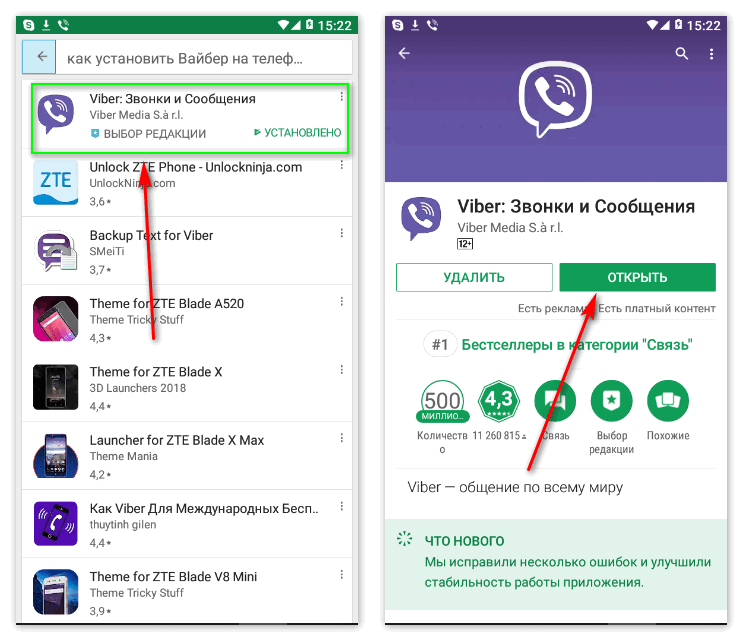 Вводим email и пароль. При отсутствии гугловского аккаунта необходимо его зарегистрировать. Должен получиться почтовый ящичек с gmail.com после «собачки». Данные почты (имя, пароль) сохраняем на компе или записываем в блокнотик.
Вводим email и пароль. При отсутствии гугловского аккаунта необходимо его зарегистрировать. Должен получиться почтовый ящичек с gmail.com после «собачки». Данные почты (имя, пароль) сохраняем на компе или записываем в блокнотик.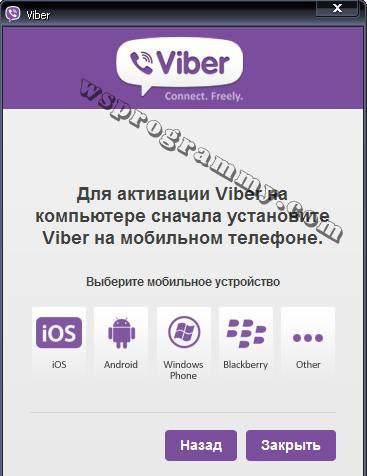

 Введите данные имеющейся учетной записи или создайте новую.
Введите данные имеющейся учетной записи или создайте новую.

 cpl.
cpl.

 Изначально – к персонализации аккаунта,
Изначально – к персонализации аккаунта,

